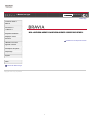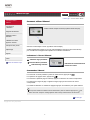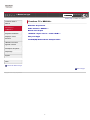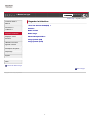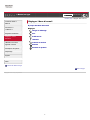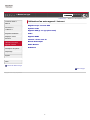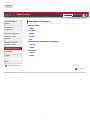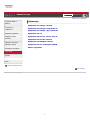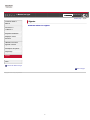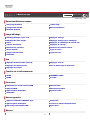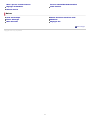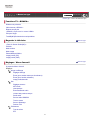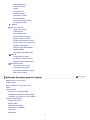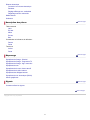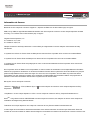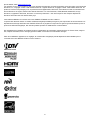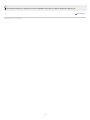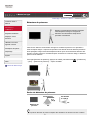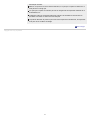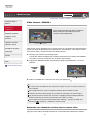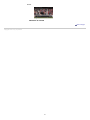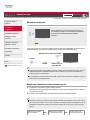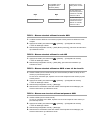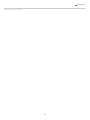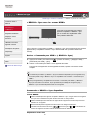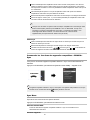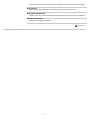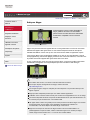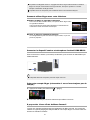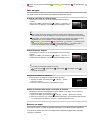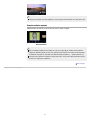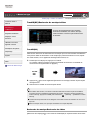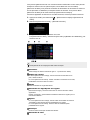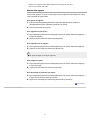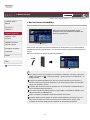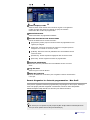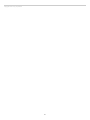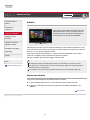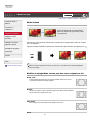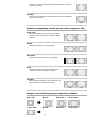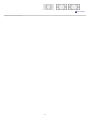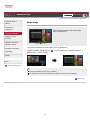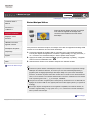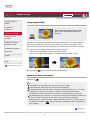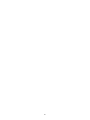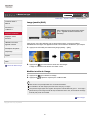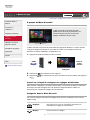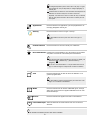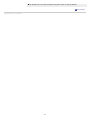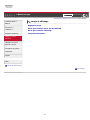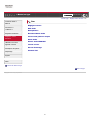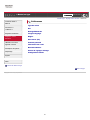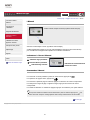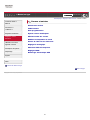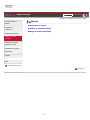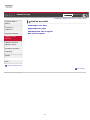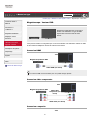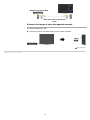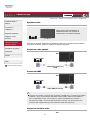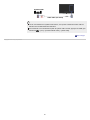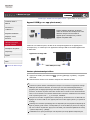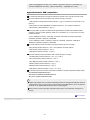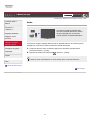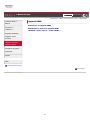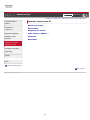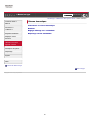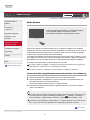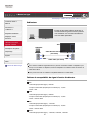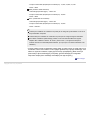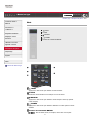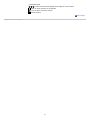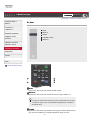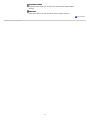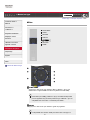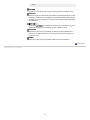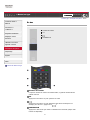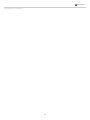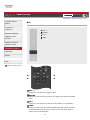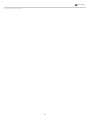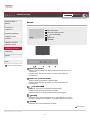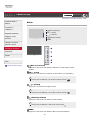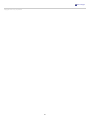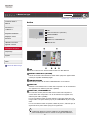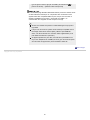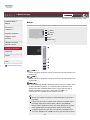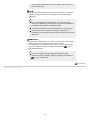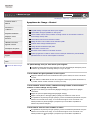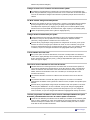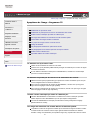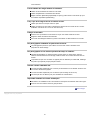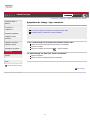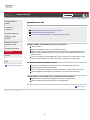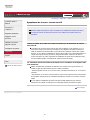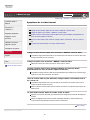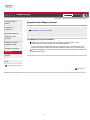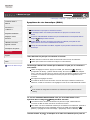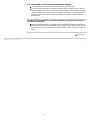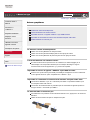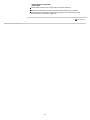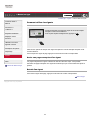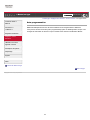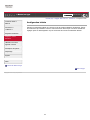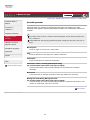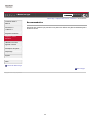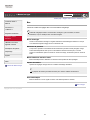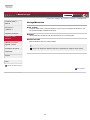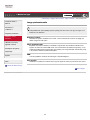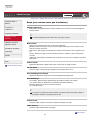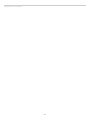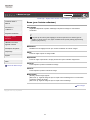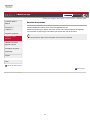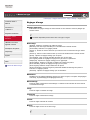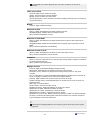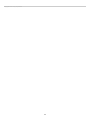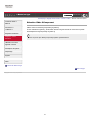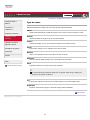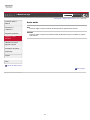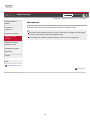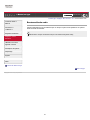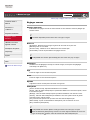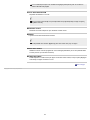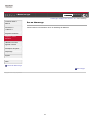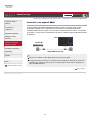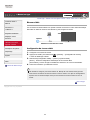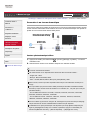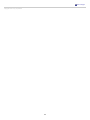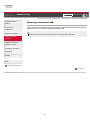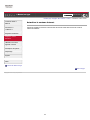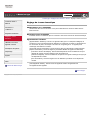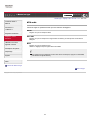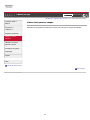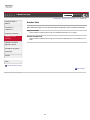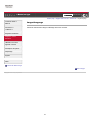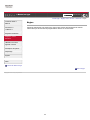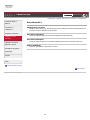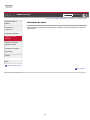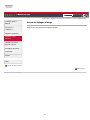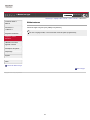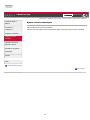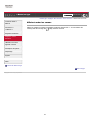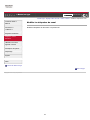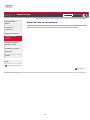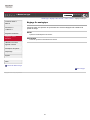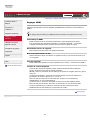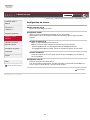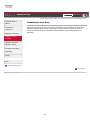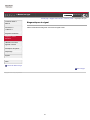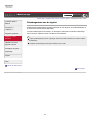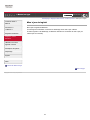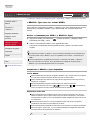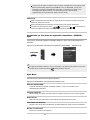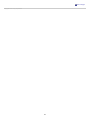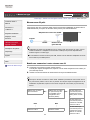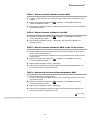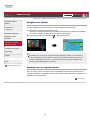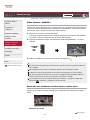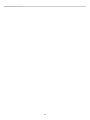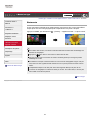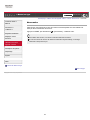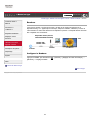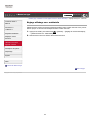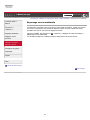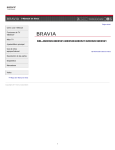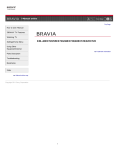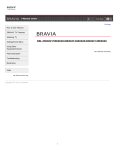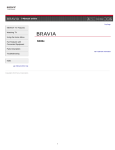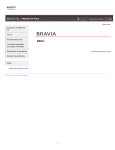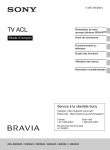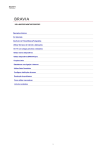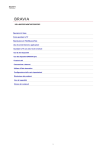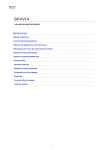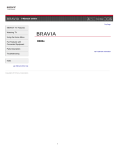Download « BRAVIA » | i-Manual en ligne | KDL-46EX520/46EX521
Transcript
i-Manual en ligne Imprimer Taille du texte Première page Comment utiliser iManual Fonctions TV « BRAVIA » Regarder la télévision KDL-46EX520/46EX521/40EX520/40EX521/32EX520/32EX521 Réglages / Menu d'accueil Information sur les marques de commerce Utilisation d'un autre appareil / Internet Description des pièces Dépannage Signets Index Carte du site i-Manual en ligne Copyright 2011 Sony Corporation 1 i-Manual en ligne Imprimer Taille du texte Première page > Comment utiliser i-Manual Comment utiliser iManual Fonctions TV « BRAVIA » Comment utiliser i-Manual Affiche le mode d’emploi à l’écran (le présent mode d’emploi). Regarder la télévision Réglages / Menu d'accueil Utilisation d'un autre appareil / Internet Description des pièces Dépannage Signets Index Carte du site i-Manual en ligne Affiche le mode d’emploi à l’écran (le présent mode d’emploi). Veuillez régulièrement passer en revue le guide d’installation (instructions de fonctionnement) pour connaître les renseignements importants sur l’utilisation du téléviseur. Indicateurs à l’écran i-Manual : Indicateur Page précédente : Indicateur Niveau précédent Indicateur de fonctionnement de touches de couleur : Indicateur Page suivante Commandes i-Manual Pour retourner au niveau précédent / passer au niveau suivant, appuyez sur Pour passer d’une page à l’autre, appuyez sur / . / . Pour revenir à la première page du i-Manual, appuyez sur le bouton de couleur correspondant. Pour marquer d’un signet la page / supprimer le signet, appuyez sur le bouton de couleur correspondant. Pour utiliser le téléviseur ou modifier les réglages, appuyez sur i-MANUAL pour quitter i-Manual. Vous pouvez accéder à certaines fonctions directement à partir du i-Manual. Appuyez sur pour activer la fonction lorsque le message [Utiliser cette fonction] s’affiche dans le bas de l’écran. Haut de la page Copyright 2011 Sony Corporation 2 i-Manual en ligne Imprimer Taille du texte Première page > Fonctions TV « BRAVIA » Comment utiliser iManual Fonctions TV « BRAVIA » Détecteur de présence Fonctions TV « BRAVIA » Vidéo Internet « BRAVIA » Regarder la télévision « BRAVIA » Sync avec la « comm. HDMI » Réglages / Menu d'accueil Prêt pour Skype Réseau sans fil prêt TrackID(MC)/Recherche de musique/vidéos Utilisation d'un autre appareil / Internet Description des pièces Dépannage Signets Index Carte du site i-Manual en ligne Haut de la page Copyright 2011 Sony Corporation 3 i-Manual en ligne Imprimer Taille du texte Première page > Regarder la télévision Comment utiliser iManual Regarder la télévision « Rovi On Screen Guide(MC) » Fonctions TV « BRAVIA » Préférés Regarder la télévision Mode image Réglages / Menu d'accueil Photos/Musique/Vidéos Utilisation d'un autre appareil / Internet Image jumelle (P&P) Mode cinéma Image jumelle (PIP) Description des pièces Dépannage Signets Index Carte du site i-Manual en ligne Haut de la page Copyright 2011 Sony Corporation 4 i-Manual en ligne Imprimer Taille du texte Première page > Réglages / Menu d'accueil Comment utiliser iManual Fonctions TV « BRAVIA » Réglages / Menu d'accueil À propos du Menu d'accueil Réglages Image et affichage Regarder la télévision Son Réglages / Menu d'accueil Préférences Utilisation d'un autre appareil / Internet Canaux et entrées Description des pièces Soutien du produit i-Manual Réseau Dépannage Signets Index Carte du site i-Manual en ligne Haut de la page Copyright 2011 Sony Corporation 5 i-Manual en ligne Imprimer Taille du texte Première page > Utilisation d'un autre appareil / Internet Comment utiliser iManual Utilisation d'un autre appareil / Internet Magnétoscope / Lecteur DVD Fonctions TV « BRAVIA » Système audio Regarder la télévision Cadre Réglages / Menu d'accueil Appareil HDMI Utilisation d'un autre appareil / Internet Réseau domestique Description des pièces Appareil USB (p. ex. app.-photo num.) Internet / réseau sans fil Media Remote Ordinateur Dépannage Signets Index Carte du site i-Manual en ligne Haut de la page Copyright 2011 Sony Corporation 6 i-Manual en ligne Imprimer Taille du texte Première page > Description des pièces Comment utiliser iManual Description des pièces Télécommande Fonctions TV « BRAVIA » Haut Regarder la télévision Milieu Réglages / Menu d'accueil En bas Utilisation d'un autre appareil / Internet Description des pièces Dépannage Signets En haut Bas Commandes et indicateurs du téléviseur Devant Droite Terminaux Arrière Droite Index Carte du site i-Manual en ligne Haut de la page Copyright 2011 Sony Corporation 7 i-Manual en ligne Imprimer Taille du texte Première page > Dépannage Comment utiliser iManual Dépannage Symptômes de l'image : Général Fonctions TV « BRAVIA » Symptômes de l'image : Programme TV Regarder la télévision Symptômes du son Réglages / Menu d'accueil Symptômes de la conn. réseau sans fil Utilisation d'un autre appareil / Internet Symptômes des Widgets Internet Description des pièces Symptômes de l'image : App. connectés Symptômes de la vidéo Internet Symptômes du rés. domestique (DLNA) Autres symptômes Dépannage Signets Index Carte du site i-Manual en ligne Haut de la page Copyright 2011 Sony Corporation 8 i-Manual en ligne Imprimer Taille du texte Première page > Signets Comment utiliser iManual Signets Comment utiliser les signets Fonctions TV « BRAVIA » Regarder la télévision Réglages / Menu d'accueil Utilisation d'un autre appareil / Internet Description des pièces Dépannage Signets Index Carte du site i-Manual en ligne Haut de la page Copyright 2011 Sony Corporation 9 i-Manual en ligne Imprimer Taille du texte Première page > Index Émissions/diffusions/canaux Auto-programmation Limite d'âge Configuration initiale Recommandations Éléments préférés Image/affichage Affichage d'image côte à côte Réglages d'image Affichage de deux images Réglages d'image (pour ordinateur) Cadre Réglages de l'affichage de l'entrée ext Capteur de lumière Réglages de l'image Détecteur de présence Sélection de l'entrée externe Heure actuelle Type de scène Image professionnelle Types d'écran Ordinateur Son Réglages de Sortie audio (externe) Réglages sonores Réglages des haut-parleurs Son au démarrage du téléviseur Réglages du casque Touches de la télécommande GUIDE INTERNET VIDEO HOME TrackID Connexion Adaptateur de réseau sans fil (USB) Réseau câblé Appareil HDMI Réseau domestique Appareil photo numérique Système audio Ordinateur Autres appareils Appareil compatible “BRAVIA” Sync Diaporama Appareil photo numérique Lecture de photos/musique/vidéos Démarrage automatique USB Sync Menu Réseau 10 Mise à jour du contenu Internet Serveur multimédia DLNA-Certified Réglages du Renderer Vidéo Internet Réseau sans fil Autres Arrêt automatique Mettre téléviseur inactif en veille Écono. d'énergie Minuterie Menu d'accueil Réglages Eco Haut de la page Copyright 2011 Sony Corporation 11 i-Manual en ligne Imprimer Taille du texte Première page > Carte du site i-Manual en ligne Fonctions TV « BRAVIA » Détecteur de présence Vidéo Internet « BRAVIA » Réseau sans fil prêt « BRAVIA » Sync avec la « comm. HDMI » Prêt pour Skype TrackID(MC)/Recherche de musique/vidéos Haut de la page Regarder la télévision « Rovi On Screen Guide(MC) » Préférés Mode cinéma Mode image Photos/Musique/Vidéos Image jumelle (PIP) Image jumelle (P&P) Haut de la page Réglages / Menu d'accueil À propos du Menu d'accueil Réglages Image et affichage Réglages d'image Écran (pour entrées autres que d'ordinateur) Écran (pour l'entrée ordinateur) Image professionnelle Son Réglages sonores MTS audio Haut-parleurs Écouteurs/Sortie audio Liaison haut-parleurs casque Sortie audio Source audio HDMI/DVI Touche sonore Son au démarrage Position Télé Préférences Type de scène Eco 12 Horloge/Minuteries Langue/Language Région Sous-titres (CC) Contrôle parental Information du canal Recommandation Verrou de réglages d'image Configuration initiale i-Manual Canaux et entrées Gestion des entrées Câble/antenne Auto-programmation Ajouter canaux numériques Afficher/cacher les canaux Modifier les étiquettes de canal Source de l'info sur les émissions Réglage fin analogique Sélection Vidéo 2/Composant Réglages HDMI Démarrage automatique USB Réseau Configuration du réseau Actualiser le contenu Internet Réglage du réseau domestique Soutien du produit Communiquer avec Sony Diagnostiques de signal Téléchargement auto du logiciel Mise à jour du logiciel Haut de la page Utilisation d'un autre appareil / Internet Magnétoscope / Lecteur DVD Système audio Appareil USB (p. ex. app.-photo num.) Cadre Appareil HDMI Connexion à un appareil HDMI Visualisation à partir d'un appareil HDMI « BRAVIA » Sync avec la « comm. HDMI » Internet / réseau sans fil Réseau sans fil prêt Réseau câblé Navigation sur Internet Vidéo Internet « BRAVIA » Photocarte Nouveautés 13 Réseau domestique Connexion à un réseau domestique Renderer Réglage affichage serv. multimédia Dépannage serveur multimédia Media Remote Ordinateur Haut de la page Description des pièces Télécommande Haut En haut Milieu En bas Bas Commandes et indicateurs du téléviseur Devant Droite Terminaux Arrière Droite Haut de la page Dépannage Symptômes de l'image : Général Symptômes de l'image : Programme TV Symptômes de l'image : App. connectés Symptômes du son Symptômes de la conn. réseau sans fil Symptômes de la vidéo Internet Symptômes des Widgets Internet Symptômes du rés. domestique (DLNA) Autres symptômes Haut de la page Signets Comment utiliser les signets Haut de la page Copyright 2011 Sony Corporation 14 i-Manual en ligne Imprimer Taille du texte Première page > Information de licence Information de licence Macintosh est une marque de commerce d’Apple Inc., déposée aux États-Unis et dans d’autres pays ou régions. HDMI, le logo HDMI et High-Definition Multimedia Interface sont des marques de commerce ou des marques déposées de HDMI Licensing, LLC aux États-Unis et dans d’autres pays ou régions. Fergason Patent Properties, LLC : U.S. Patent No. 5,717,422 U.S. Patent No. 6,816,141 Fabriqué sous licence de Dolby Laboratories. Le terme Dolby et le sigle double D sont des marques commerciales de Dolby Laboratories. Le système Rovi et Rovi On Screen Guide est fabriqué sous licence de Rovi Corporation et/ou d’une de ses sociétés affiliées. Le système Rovi On Screen Guide est fabriqué sous licence de Rovi Corporation et/ou d’une de ses sociétés affiliées. Le système Rovi On Screen Guide est protégé par au moins un des brevets américains de Rovi Corporation et/ou d’une de ses sociétés affiliées. Rovi Corporation et/ou ses filiales ne sont responsables en aucune manière de l’exactitude ou de la disponibilité des informations relatives aux programmes de télévision ou des autres informations fournies dans le système Rovi On Screen Guide et ne peut pas garantir la disponibilité du service dans votre région. En aucun cas, Rovi Corporation. et/ou ses filiales ne peuvent être tenues responsables pour tout dommage en relation avec l’exactitude ou la disponibilité des informations relatives aux programmes de télévision ou des autres informations fournies dans le système Rovi On Screen Guide. Blu-ray Disc est une marque de commerce. « BRAVIA » et Corporation. , S-Force, BRAVIA Sync et sont des marques de commerce ou des marques déposées de Sony « PlayStation » est une marque déposée et « PS3 » est une marque de commerce de Sony Computer Entertainment Inc. DLNA MD , le logo DLNA et DLNA CERTIFIEDMD sont des marques de commerce, des marques de service ou des marques de certification de la Digital Living Network Alliance. TrackID est une marque déposée ou une marque de commerce de Sony Ericsson Mobile Communications AB. La technologie de reconnaissance desdonnées audio/vidéo et les données associées sont fournies par Gracenote®. Gracenote constitue la norme de l’industrie en matière de technologie de reconnaissance musicale et de fourniture de contenus connexes. Pour 15 plus de détails, visitez www.gracenote.com. Les données sur CD, DVD ou/et Blu-ray Disc et les données associées aux morceaux de musique et aux clips vidéo sont fournies par Gracenote, Inc., Copyright © 2000 - Date actuelle Gracenote. Logiciels Gracenote, Copyright © 2000 - Date actuelle Gracenote. Ce produit et ce service sont protégés par un ou plusieurs brevets appartenant à Gracenote. Pour obtenir une liste non exhaustive des brevets Gracenote en vigueur, visitez le site Web de Gracenote. Les noms Gracenote, CDDB, MusicID, MediaVOCS, le logo Gracenote, le graphisme Gracenote, la mention « Powered by Gracenote » sont des marques ou des marques déposées de Gracenote aux Etats-Unis et/ou dans d’autres pays. Votre téléviseur BRAVIA est conforme à la norme ENERGY STARMD en mode « Maison ». Il répond à des directives strictes en matière d’efficacité énergétique établies par l’Agence pour la protection de l’environnement et le département de l’Énergie des États-Unis. ENERGY STAR est un programme conjoint de ces agences gouvernementales qui vise à promouvoir l’efficacité énergétique, tant dans les produits que dans les habitudes des consommateurs. Des modifications aux réglages de certaines fonctions et paramètres de ce téléviseur (notamment Rovi On Screen Guide, Image et Son, Capteur de lumière, Écono. d’énergie) peuvent modifier ou accroître sa consommation d’énergie. Selon les modifications apportées à ces réglages, la consommation énergétique pourrait dépasser les limites établies pour la conformité à la norme ENERGY STAR en mode « Maison ». 16 Les informations relatives aux marques de commerce applicables varient selon le modèle de téléviseur/la région/le pays. Haut de la page Copyright 2011 Sony Corporation 17 i-Manual en ligne Imprimer Taille du texte Première page > Fonctions TV « BRAVIA » > Détecteur de présence Comment utiliser iManual Détecteur de présence Fonctions TV « BRAVIA » Réduit la consommation d’énergie en éteignant automatiquement l’image et en réglant le téléviseur au mode d’attente lorsqu’aucun spectateur n’est détecté. Regarder la télévision Réglages / Menu d'accueil Utilisation d'un autre appareil / Internet Description des pièces Dépannage Signets Index Cette fonction réduit la consommation d’énergie en surveillant la présence d’un spectateur à l’aide du capteur intégré. Lorsqu’aucun spectateur n’est détecté devant le téléviseur pendant la durée préréglée, l’image s’éteint automatiquement alors que le son du téléviseur demeure actif. De plus, si aucune présence n’est détectée après 30 minutes en mode sans image, le téléviseur passe en mode d’attente. Pour régler [Détecteur de présence], appuyez sur HOME, puis sélectionnez → [Eco] → [Détecteur de présence] → l’option souhaitée. → [Préférences] Carte du site i-Manual en ligne Portée du détecteur de présence Vue du dessus 6m (20 pi) Détecteur de présence Vue latérale 6 m (20 pi) 30° 80° La portée du détecteur de présence indiquée dans l’illustration est calculée selon des conditions 18 domestiques normales. Même si une personne se trouve devant le téléviseur, il se peut que le capteur ne détecte rien si cette personne ne bouge pas. Il se peut que le capteur ne fonctionne pas lors de changements de température ambiante dus à la climatisation, etc. Le détecteur capte les mouvements latéraux et verticaux. Sa sensibilité aux mouvements du spectateur vers l’avant ou l’arrière est moins marquée. La portée du détecteur de présence peut varier selon l’emplacement du téléviseur, la température de la pièce et les conditions d’éclairage. Haut de la page Copyright 2011 Sony Corporation 19 i-Manual en ligne Imprimer Taille du texte Première page > Fonctions TV « BRAVIA » > Vidéo Internet « BRAVIA » Comment utiliser iManual Vidéo Internet « BRAVIA » Fonctions TV « BRAVIA » Vous permet d’accéder à des vidéos, des films et d’autre contenu sur votre téléviseur par une connexion Internet large bande. Regarder la télévision Réglages / Menu d'accueil Utilisation d'un autre appareil / Internet Description des pièces Dépannage Signets Index Carte du site i-Manual en ligne Cette fonction est une passerelle vers le contenu Internet qui vous permet d’accéder directement à toute une variété de divertissement sur demande avec votre téléviseur. Vous pouvez accéder à du contenu vidéo, y compris des films et des dessins animés. 1. Effectuez une connexion Internet large bande. Pour de plus amples renseignements, consultez l’information sur les réseaux sans fil/câblés à la section « Internet / réseau sans fil » du présent mode d’emploi. 2. Appuyez sur INTERNET VIDEO, puis sélectionnez [Vidéo Internet BRAVIA] → le service souhaité. INTERNET VIDEO 3. Mettez en surbrillance le contenu de votre choix, puis appuyez sur . Si vous éprouvez des problèmes avec cette fonction, assurez-vous que la connexion Internet est bien configurée. Des renseignements sur l’icône en surbrillance s’affichent dans l’information du canal. L’interface du contenu Internet dépend de ce qu’offrent les fournisseurs de contenu Internet. Les services bloquent le contenu vidéo en fonction du réglage [Contrôle parental] du téléviseur. Certains fournisseurs de services ne prennent pas cette fonction en charge. Pour actualiser les services de contenu Internet vidéo « BRAVIA », appuyez sur HOME, puis → [Réseau] → [Actualiser le contenu Internet]. sélectionnez Recherche vers l’avant/vers l’arrière dans le contenu vidéo Appuyez sur les touches de la télécommande qui correspondent aux indications de contrôle à 20 l’écran. Indications de contrôle Haut de la page Copyright 2011 Sony Corporation 21 i-Manual en ligne Imprimer Taille du texte Première page > Fonctions TV « BRAVIA » > Réseau sans fil prêt Comment utiliser iManual Réseau sans fil prêt Fonctions TV « BRAVIA » Permet d’établir une connexion réseau sans fil pour votre téléviseur lorsque vous branchez un adaptateur de réseau sans fil USB dans le port USB du téléviseur. Regarder la télévision Réglages / Menu d'accueil Utilisation d'un autre appareil / Internet Description des pièces Vous pouvez créer une connexion réseau sans fil en branchant l’adaptateur de réseau sans fil USB UWA-BR100 (à compter de décembre 2010) dans le port USB du téléviseur. Dépannage Adaptateur de réseau sans fil USB Télé Signets Internet Index Modem Carte du site i-Manual en ligne Routeur sans fil (point d’accès) L’adaptateur de réseau sans fil USB est fourni ou offert en tant qu’accessoire en option, selon le modèle du téléviseur. L’adaptateur de réseau sans fil USB peut ne pas être disponible dans certaines régions ou certains pays. Si votre téléviseur est muni de deux ports USB, assurez-vous de brancher l’adaptateur de réseau sans fil USB au port USB supérieur. Établir une connexion à votre réseau sans fil 1. Configurez votre routeur (ou point d’accès) sans fil. Pour de plus amples renseignements, reportez-vous au mode d’emploi de votre routeur (ou point d’accès) sans fil. 2. Vérifiez votre environnement de réseau sans fil au moyen du tableau suivant. Conseil pour assurer une vidéo en continu fluide : Modifiez le paramètre de votre routeur sans fil (ou point d’accès) à 802.11n et à 5 GHz, si possible. Pour de plus amples renseignements sur la modification du paramètre, reportez-vous au mode d’emploi de votre routeur (ou point d’accès) sans fil. Utilisez-vous un réseau sans fil sécurisé? OUI → 22 Utilisez-vous un routeur (ou point d’accès) sans OUI → Si votre routeur (ou point d’accès) sans fil fil compatible avec la configuration Wi-Fi sécurisée (WPS)? NON ↓ NON ↓ Passez à TYPE 4. Passez à TYPE 3. possède une touche WPS, passez à TYPE 1. Si votre routeur (ou point d’accès) sans fil possède un code NIP, passez à TYPE 2. Si votre routeur (ou point d’accès) sans fil possède une touche WPS et un code NIP, passez à TYPE 1. TYPE 1 : Réseau sécurisé utilisant la touche WPS 1. Localisez la touche WPS sur votre routeur (ou point d’accès) sans fil et vérifiez son mode d’emploi. 2. Appuyez sur HOME, puis sélectionnez L’écran de démarrage s’affiche. → [Réseau] → [Configuration du réseau]. 3. Sélectionnez [Configuration sans fil] → [WPS (Bouton-poussoir)], puis suivez les instructions qui s’affichent à l’écran. TYPE 2 : Réseau sécurisé utilisant le code NIP 1. Appuyez sur HOME, puis sélectionnez L’écran de démarrage s’affiche. → [Réseau] → [Configuration du réseau]. 2. Sélectionnez [Configuration sans fil] → [WPS (NIP)], puis suivez les instructions qui s’affichent à l’écran. TYPE 3 : Réseau sécurisé utilisant un SSID et une clé de sécurité 1. Vérifiez le SSID (nom du réseau sans fil) et la clé de sécurité (clé WEP ou WPA) de votre routeur (ou point d’accès) sans fil. Si vous ne les connaissez pas, reportez-vous au mode d’emploi de votre routeur (ou point d’accès) sans fil. 2. Appuyez sur HOME, puis sélectionnez L’écran de démarrage s’affiche. → [Réseau] → [Configuration du réseau]. 3. Sélectionnez [Configuration sans fil] → [Balayage]. 4. Sélectionnez un réseau dans la liste des réseaux sans fil repérés lors du balayage, puis suivez les instructions qui s’affichent à l’écran. TYPE 4 : Réseau non sécurisé utilisant uniquement SSID 1. Vérifiez le SSID (nom du réseau sans fil). Si vous ne connaissez pas le SSID, reportez-vous au mode d’emploi de votre routeur (ou point d’accès) sans fil. 2. Appuyez sur HOME, puis sélectionnez L’écran de démarrage s’affiche. → [Réseau] → [Configuration du réseau]. 3. Sélectionnez [Configuration sans fil] → [Balayage]. 4. Sélectionnez un réseau dans la liste des réseaux sans fil repérés lors du balayage, puis suivez les instructions qui s’affichent à l’écran. 23 Haut de la page Copyright 2011 Sony Corporation 24 i-Manual en ligne Imprimer Taille du texte Première page > Fonctions TV « BRAVIA » > « BRAVIA » Sync avec la « comm. HDMI » Comment utiliser iManual « BRAVIA » Sync avec la « comm. HDMI » Fonctions TV « BRAVIA » Vous aide à communiquer avec d’autres appareils compatibles « BRAVIA » Sync (par ex. lecteur BD, amplificateur audiovidéo) utilisant HDMI CEC. Regarder la télévision Réglages / Menu d'accueil Utilisation d'un autre appareil / Internet Dépannage Avec la fonction « Commande pour HDMI », « BRAVIA » Sync peut communiquer avec d’autres appareils Sony compatibles « BRAVIA » Sync utilisant HDMI CEC (Consumer Electronics Control). Signets Activer « Commande pour HDMI » (« BRAVIA » Sync) Description des pièces Index Carte du site i-Manual en ligne 1. Appuyez sur HOME, puis sélectionnez [Commande pour HDMI] → [Oui]. → [Canaux et entrées] → [Réglages HDMI] → 2. Activez « Commande pour HDMI » sur les appareils raccordés. Pour plus de renseignements sur les appareils raccordés, reportez-vous à leurs modes d’emploi. « Commande pour HDMI » (« BRAVIA » Sync) est seulement disponible pour les appareils Sony raccordés portant le logo « BRAVIA » Sync ou compatibles avec la fonction « Commande pour HDMI ». Lorsqu’un appareil Sony compatible avec la fonction « Commande pour HDMI » (« BRAVIA » Sync) est raccordé et sous tension, et que [Commande pour HDMI] est configuré à [Oui], « BRAVIA » Sync est automatiquement activé sur cet appareil. Commandes « BRAVIA » Sync disponibles Lecteur BD/DVD Allume automatiquement l’appareil compatible « BRAVIA » Sync et règle l’entrée à cet appareil lors que vous le sélectionnez à partir du Menu d’accueil ou du Sync Menu. Allume automatiquement le téléviseur et règle l’entrée à l’appareil raccordé lorsque la lecture démarre sur cet appareil. Éteint automatiquement l’appareil raccordé lorsque vous éteignez le téléviseur. , Contrôle le fonctionnement du menu ( / / / ), la lecture (par ex. canaux de l’appareil raccordé à l’aide de la télécommande du téléviseur. Amplificateur audio-vidéo 25 ) et la sélection de Allume automatiquement l’amplificateur audio-vidéo raccordé et fait passer le son des hautparleurs du téléviseur par le système audio lorsque vous allumez le téléviseur. Cette fonction est uniquement accessible si vous avez préalablement utilisé l’amplificateur audio-vidéo pour le son du téléviseur. Fait automatiquement passer le son par l’amplificateur audio-vidéo quand vous allumez l’amplificateur audio-vidéo lorsque le téléviseur est allumé. Éteint automatiquement l’amplificateur audio-vidéo raccordé lorsque vous éteignez le téléviseur. Permet de régler le volume (VOL +/–) et la sourdine (MUTING) de l’amplificateur audio-vidéo raccordé à l’aide de la télécommande du téléviseur. Lorsque vous raccordez un système audio numérique compatible avec la technologie Audio Return Channel (ARC), utilisez la prise HDMI IN 1 avec un câble HDMI. Lorsque vous raccordez un système incompatible avec la fonction « Commande pour HDMI » ou la technologie Audio Return Channel, vous devez effectuer une connexion audio supplémentaire par la prise DIGITAL AUDIO OUT (OPTICAL). Caméscope Allume automatiquement le téléviseur et règle l’entrée au caméscope raccordé lorsque vous allumez le caméscope raccordé. Éteint automatiquement le caméscope raccordé lorsque vous éteignez le téléviseur. , Contrôle le fonctionnement du menu ( / / / ), la lecture (par ex. canaux de l’appareil raccordé à l’aide de la télécommande du téléviseur. ) et la sélection de Commander les fonctions des appareils compatibles « BRAVIA » Sync Vous pouvez commander l’appareil compatible « BRAVIA » Sync avec la télécommande du téléviseur. Appuyez sur SYNC MENU, puis sélectionnez [Sélection d'unité HDMI] → l’appareil voulu. SYNC MENU Un appareil compatible « BRAVIA » Sync (à l’exception d’un système audio) s’affiche en tant que [Entrées] du Menu d’accueil. nouvelle source d’entrée dans la liste Sync Menu Sync Menu vous donne accès aux options suivantes. Appuyez sur SYNC MENU, puis sélectionnez l’élément voulu. Sélection d'unité HDMI Permet de sélectionner l’appareil compatible « BRAVIA » Sync à commander avec la télécommande du téléviseur. Contrôle d'appareil 26 Affiche le menu, les options et la liste de titres de l’appareil raccordé, ou encore éteint l’appareil. Haut-parleurs Alterne la sortie des haut-parleurs entre le téléviseur et l’appareil audio raccordé. Commandes du téléviseur Affiche le menu et les options du téléviseur ou affiche/masque les options à l’écran du téléviseur. Revenir à la télévision Retourne au syntoniseur du téléviseur. Haut de la page Copyright 2011 Sony Corporation 27 i-Manual en ligne Imprimer Taille du texte Première page > Fonctions TV « BRAVIA » > Prêt pour Skype Comment utiliser iManual Prêt pour Skype Fonctions TV « BRAVIA » Profitez d’appels vocaux et vidéo Skype(MC) à Skype gratuits à des amis et à votre famille partout dans le monde à l’aide d’une webcaméra de téléviseur compatible et d’une connexion Internet. Regarder la télévision Réglages / Menu d'accueil Utilisation d'un autre appareil / Internet Description des pièces Dépannage Skype vous permet de faire des appels vidéo et vocaux gratuits dans le confort de votre salon. Effectuez des appels vidéo grand écran en connectant le dispositif caméra et microphone facultatif CMU-BR100. Prenez note qu’une connexion Internet stable est également requise. Signets Vous pouvez utiliser votre compte Skype existant ou en créer un sur votre téléviseur. Dans le menu [Applications], sélectionnez [Skype], branchez votre caméra de téléviseur, connectez-vous et profitez sans tarder d’appels vidéo grand écran dans votre salon. Index Si vous voulez appeler un ami qui n’est pas inscrit à Skype, vous pouvez profiter d’économies substantielles en l’appelant sur sa ligne téléphonique fixe ou mobile à l’aide de Skype. Carte du site i-Manual en ligne Pour utiliser cette fonction, vous devez connecter le téléviseur à Internet. Pour de plus amples renseignements sur Skype, visitez le site Web http://www.Skype.com/ Aucun appel d’urgence. Skype ne remplace pas votre téléphone et ne peut être utilisé pour les appels d’urgence. Skype peut être indisponible pendant que vous utilisez d’autres applications. L’utilisation d’une connexion réseau sans fil peut occasionner la dégradation du son ou de l’image. Connectez le dispositif caméra et microphone facultatif directement au port USB du téléviseur. Ne le connectez pas par l’entremise d’un concentrateur USB. Les appels audio et vidéo sont gratuits pour les autres personnes inscrites à Skype. Pour d’autres services Skype tels que des appels à prix abordable à des téléphones cellulaires ou conventionnels, vous devez disposer de crédits Skype ou être inscrit. Skype est une marque de commerce de Skype Limited ou de ses sociétés affiliées. Ce produit/application n’a pas été vérifié, certifié ou autrement approuvé ou soutenu par Skype Limited, Skype Communications S.a.r.l. ou l’une de ses sociétés affiliées. 28 Ce produit inclut SkypeKit Version 3. Copyright 2003-2010, Skype Limited. Brevets en instance. Skype, les marques commerciales et les logos associés, ainsi que le symbole ˝S˝ sont des marques commerciales de Skype Limited. La qualité sonore du microphone peut se détériorer dans un environnement bruyant. Comment utiliser Skype avec votre téléviseur Utilisation de Skype en regardant la télévision Avec l’écran de menu affiché à droite, vous pouvez utiliser Skype même en regardant la télévision. Vous pouvez faire des appels Skype facilement en sélectionnant un contact dans la liste de contacts ou l’historique. Recevoir un appel en regardant la télévision Un message s’affiche pour vous aviser d’un appel entrant, ce qui vous permet d’y répondre. Connecter le dispositif caméra et microphone facultatif CMU-BR100 Fixez la caméra sur le dessus (ou à l’arrière) du téléviseur, puis connectez le câble USB au port USB du téléviseur. Télé Le dispositif caméra et microphone permet de capter votre voix. Créer votre compte Skype (nécessaire si vous n’avez toujours pas de compte) 1. Appuyez sur HOME, puis sélectionnez → [Skype]. 2. Pour créer votre compte, suivez les instructions qui s’affichent à l’écran. À propos des icônes d’état du Menu d’accueil Lorsque vous sélectionnez [Skype] dans les [Applications] du Menu d’accueil, une icône d’état s’affiche en regard de [Skype] pour indiquer l’état de votre compte Skype. Les icônes d’état vous donnent les indications suivantes : 29 : Erreur de connexion automatique, : Invisible : En ligne, : Non disponible, : Ne pas déranger, Faire un appel Les appels vocaux et vidéo peuvent être effectués de différentes façons. À partir de votre liste de contacts Skype Sélectionnez un contact ou un numéro de téléphone dans la liste de contacts. → [Skype] → [Contacts] → le Appuyez sur HOME, puis sélectionnez contact/numéro de téléphone à appeler → [Appel vidéo]/[Appel vocal]. Vous pouvez ajouter des contacts à la liste de contacts depuis l’historique d’appels après avoir composé un numéro de téléphone, ou encore trouver un contact dans l’annuaire Skype. Icônes d’état : Une icône d’état s’affiche en regard de vos contacts pour indiquer s’ils sont disponibles pour une conversation. La liste suivante détermine leur disponibilité : : En ligne, : Non disponible, : Ne pas déranger, : Hors ligne, : Hors ligne (avec : Hors ligne (avec la la fonction de renvoi d’appel activée), : Contact téléphonique, : En attente d’une autorisation fonction de messagerie vocale activée), Utiliser l’historique d’appels Sélectionnez un contact ou un numéro de téléphone dans l’historique d’appels. → [Skype] → [Journal] → le Appuyez sur HOME, puis sélectionnez contact/numéro de téléphone à appeler → [Appel vidéo]/[Appel vocal]. Les icônes de l’historique indiquent ce qui suit : : Appel manqué, : Appel entrant, : Appel sortant, Demande d’autorisation : Messagerie vocale, : Composer un numéro de téléphone Entrer un numéro de téléphone à l’aide du clavier numérique. → [Skype] → [Outils] → 1. Appuyez sur HOME, puis sélectionnez [Composer numéro]. 2. Entrez un numéro de téléphone, puis sélectionnez [App.]. Ajouter de nouveaux amis Skype à votre liste de contacts Effectuez une recherche dans l’annuaire Skype en entrant le nom Skype, le nom complet ou l’adresse électronique de la personne à appeler. → [Skype] → [Outils] → [Rechercher contacts]. 1. Appuyez sur HOME, puis sélectionnez 2. Entrez le nom Skype, le nom complet ou l’adresse électronique, puis sélectionnez [Rechercher] → le contact/numéro de téléphone à appeler → [Appel vidéo]/[Appel vocal]. Recevoir un appel Vous pouvez recevoir un appel en regardant la télévision ou en utilisant d’autres applications. Lorsque l’écran suivant vous avise d’un appel entrant, sélectionnez [Appel vidéo] ou [Appel vocal] pour y répondre. 30 Lorsque vous utilisez une autre application, un avis d’appel entrant s’affiche en mode plein écran. Fonctionnalités/options Utilisez la barre de menus en bas de l’écran pour les options d’appel. Barre de menus Pour la meilleure qualité sonore possible au cours d’un appel Skype, utilisez les haut-parleurs intégrés au téléviseur plutôt que ceux d’un système audio externe. Pour utiliser les haut-parleurs du téléviseur, appuyez sur OPTIONS, puis sélectionnez [Haut-parleur :] → [Hauts-parleurs TV]. Lorsque votre interlocuteur s’affiche en mode plein écran, vous pouvez afficher/masquer la barre de menus en appuyant sur DISPLAY. Haut de la page Copyright 2011 Sony Corporation 31 i-Manual en ligne Imprimer Taille du texte Première page > Fonctions TV « BRAVIA » > TrackID(MC)/Recherche de musique/vidéos Comment utiliser iManual TrackID(MC)/Recherche de musique/vidéos Fonctions TV « BRAVIA » Trouvez des renseignements sur la musique entendue à la télévision, des vidéos, ainsi que toute information connexe en parcourant la base de données. Regarder la télévision Réglages / Menu d'accueil Utilisation d'un autre appareil / Internet Description des pièces TrackID(MC) Dépannage Signets Index Carte du site i-Manual en ligne Cette fonction recherche de l’information sur la musique que vous avez entendue à la télévision. Vous pouvez obtenir de l’information sur la musique qui joue dans l’émission en cours, depuis une entrée externe, sur un appareil de stockage USB connecté, etc. 1. Pendant que la musique joue, appuyez sur TrackID. Un message s’affiche et indique le nombre de résultats de recherche. Les résultats de recherche sont enregistrés dans les [Signets]. TrackID 2. Appuyez sur pour lancer l’application [Recherche de musique] et obtenir de plus amples renseignements. 3. Sélectionnez un résultat de recherche parmi la liste. Pour utiliser cette fonction, vous devez connecter le téléviseur à Internet. Après avoir établi la connexion Internet et complété la [Configuration du réseau], exécutez la fonction [Actualiser le → [Réseau] → [Actualiser le contenu contenu Internet]. Appuyez sur HOME, puis sélectionnez Internet]. La recherche risque d’échouer si les dialogues ou les effets sonores de l’émission en cours sont trop forts. Selon la musique choisie, il se peut que l’information ne soit pas disponible. Recherche de musique/Recherche de vidéos [Recherche de musique] passe à une recherche TrackID(MC) en explorant la base de données. 32 Vous pouvez également amorcer une nouvelle recherche d’information sur une autre pièce de musique en entrant un mot clé (titre de la piste, nom d’album et/ou nom de l’artiste). [Recherche de vidéos] vous permet de rechercher de l’information sur les vidéos en entrant un mot clé (titre vidéo ou distribution) et d’explorer la base de données. Vous pouvez utiliser [Recherche de vidéos] de la même manière que [Recherche de musique]. Pour lancer l’application et effectuer une nouvelle recherche, suivez la procédure ci-dessous. 1. Appuyez sur HOME, puis sélectionnez vidéos]. → [Recherche de musique] ou [Recherche de 2. Sélectionnez [Recherche de texte] → [Nouvelle recherche]. 3. Pour [Recherche de musique] : Entrez un mot clé. Pour [Recherche de vidéos] : Sélectionnez [Titre vidéo] ou [Membre de la distribution], puis entrez un mot clé. L’écran [Recherche de musique] est utilisé à titre d’exemple. Illustration Affiche l’image de l’élément sélectionné (par ex. : la pochette d’un album). Onglets du contenu En cas de [Recherche de musique] : Permet d’accéder à l’information sur la piste, l’artiste et l’album. En cas de [Recherche de vidéos] : Permet d’accéder à l’information sur la vidéo, la distribution et les liens reliés au contenu. Détails Affiche les détails sur l’onglet sélectionné. Rechercher les Apps/Ajouter aux signets [Rechercher les Apps] : Permet de rechercher du contenu relié dans d’autres applications. [Ajouter aux signets] : Ajoute l’élément actuellement affiché aux signets pour un visionnement ultérieur. Signets En cas de [Recherche de musique] : Dresse la liste des résultats de recherche TrackID(MC) et des éléments ajoutés préalablement aux signets. En cas de [Recherche de vidéos] : Dresse la liste des résultats ajoutés préalablement aux signets. Historique Dresse la liste de l’historique des éléments affichés. Recherche de texte 33 Effectue une recherche d’information à l’aide d’un mot clé (par ex. titre de la piste, nom de l’artiste, titre vidéo). Gestion des signets Vous pouvez supprimer un signet ou le protéger contre la suppression automatique une fois le nombre maximal de signets atteint. Pour ajouter des signets : 1. Sélectionnez [Piste]/[Artiste]/[Album] dans l’application [Recherche de musique] ou [Vidéo]/[Distribution] dans l’application [Recherche de vidéos]. 2. Sélectionnez [Ajouter aux signets]. Pour supprimer un seul signet : 1. Dans l’application [Recherche de musique]/[Recherche de vidéos], sélectionnez [Signets] → le signet à supprimer. 2. Appuyez sur OPTIONS, puis sélectionnez [Supprimer]. Pour supprimer tous les signets : 1. Dans l’application [Recherche de musique]/[Recherche de vidéos], sélectionnez [Signets]. 2. Appuyez sur OPTIONS, puis sélectionnez [Effacer tout]. Les signets protégés ne seront pas supprimés. Pour protéger un signet : 1. Dans l’application [Recherche de musique]/[Recherche de vidéos], sélectionnez [Signets] → le signet à protéger. 2. Appuyez sur OPTIONS, puis sélectionnez [Protéger]. Pour déverrouiller la protection d’un signet : 1. Dans l’application [Recherche de musique]/[Recherche de vidéos], sélectionnez [Signets] → le signet dont il faut déverrouiller la protection. 2. Appuyez sur OPTIONS, puis sélectionnez [Déverrouiller la protection]. Haut de la page Copyright 2011 Sony Corporation 34 i-Manual en ligne Imprimer Taille du texte Première page > Regarder la télévision > « Rovi On Screen Guide(MC) » Comment utiliser iManual « Rovi On Screen Guide(MC) » Fonctions TV « BRAVIA » Offre jusqu’à 24 heures d’information sur les émissions et une personnalisation simplifiée des listes de programmation. Regarder la télévision Réglages / Menu d'accueil Utilisation d'un autre appareil / Internet Description des pièces Dépannage Signets Cette fonction offre jusqu’à 24 heures d’information sur les émissions et une personnalisation simplifiée des listes de programmation. Vous pouvez rechercher les émissions par catégorie ou mot clé. Appuyez sur GUIDE pour afficher le guide de programme. GUIDE Index Carte du site i-Manual en ligne Pour changer la source de l’information sur les émissions (à Diffuseur ou à Guide), appuyez sur → [Canaux et entrées] → [Source de l'info sur les émissions] → le HOME, puis sélectionnez réglage souhaité. Lorsque vous sélectionnez [Diffuseur] en tant que source d’information sur les émissions, le téléviseur n’affiche pas de guide de programme, mais chaque émission affiche de l’information lorsque vous syntonisez un canal. La fonction Rovi On Screen Guide est disponible avec le raccordement à la câblodistribution et avec la réception de signal par antenne. Vous devez raccorder le signal directement à la prise CABLE ou ANTENNA du téléviseur, sans utiliser de décodeur de câblodistribution. Veillez à compléter la configuration initiale avant d’utiliser cette fonction. La fonction DAM (mode d’acquisition de données par téléchargement) est employée pour les mises à jour du logiciel et la collecte de données pour la fonction Rovi On Screen Guide. L’activation de la fonction DAM peut faire augmenter la consommation énergétique. 35 Fenêtre d’aperçu vidéo Affiche le dernier canal visionné avant l’ouverture du guide. Il est également possible de régler cette fenêtre pour afficher un aperçu de l’émission sélectionnée dans les listes de programmation. Boîte d’information Affiche l’information de programmation détaillée. Zone de menu de Rovi On Screen Guide Permet de sélectionner les fonctions suivantes : [Programmes] : Affiche jusqu’à 24 heures de listes de programmation et les organise par catégorie. [Recherche] : Permet de rechercher une émission en naviguant parmi les catégories ou en entrant un mot-clé ou un titre. [Publicité] : Affiche des annonces publicitaires des commanditaires de Rovi On Screen Guide. [Préférences] : Permet d’ajuster les réglages de Rovi On Screen Guide. [Mon Profil] : Permet d’organiser les listes de programmation. Panneaux publicitaires Affiche des annonces publicitaires des commanditaires de Rovi On Screen Guide. Logo du canal Affiche le logo de canal du diffuseur. Grille des émissions Permet de sélectionner une émission pour la regarder ou obtenir de l’information à son sujet. Permet d’organiser les listes de programmation – Mon Profil Vous pouvez organiser les listes de programmation par profil (par ex. films, sports, enfants) et créer votre propre profil afin d’organiser vos émissions, canaux ou mots-clés préférés. Sélectionnez [Mon Profil] dans la zone de menu pour activer la fonction. Les canaux que vous ajoutez au profil principal de [Mon Profil] s’affichent automatiquement en tant que canaux préférés dans la liste [Favoris/Historique]. Haut de la page 36 Copyright 2011 Sony Corporation 37 i-Manual en ligne Imprimer Taille du texte Première page > Regarder la télévision > Préférés Comment utiliser iManual Préférés Fonctions TV « BRAVIA » Vous offre un accès rapide aux éléments que vous utilisez fréquemment ou que vous avez visionnés récemment, tels que les canaux de télévision, les entrées externes ou vos fichiers multimédias. Regarder la télévision Réglages / Menu d'accueil Utilisation d'un autre appareil / Internet Description des pièces Dépannage Signets Cette fonction vous offre un accès rapide aux éléments que vous utilisez fréquemment ou que vous avez visionnés récemment, par exemple vos entrées externes (console de jeu, lecteur de DVD, etc.) ou vos canaux de télévision favoris. Vous pouvez gérer plusieurs éléments, y compris vos fichiers multimédias, votre contenu Internet et vos Widgets, puis les sélectionner à partir des Préférés. Appuyez sur HOME, puis sélectionnez → l’élément voulu. Index Un diaporama démarre automatiquement lorsque vous sélectionnez un dossier de photos. Carte du site i-Manual en ligne Il se peut que le contenu Internet (c’est-à-dire Vidéo Internet, Widgets) ne soit pas offert dans certaines régions ou certains pays. Les éléments visionnés récemment s’effacent chaque fois que vous éteignez le téléviseur. Gestion des Préférés Vous pouvez ajouter/supprimer des éléments dans les Préférés. 1. Permet d’afficher l’élément voulu ou de le sélectionner dans le Menu d’accueil. 2. Appuyez sur OPTIONS, puis sélectionnez [Ajouter aux Préférés] ou [Supprimer des Préférés]. Haut de la page Copyright 2011 Sony Corporation 38 i-Manual en ligne Imprimer Taille du texte Première page > Regarder la télévision > Mode cinéma Comment utiliser iManual Mode cinéma Fonctions TV « BRAVIA » Permet de sélectionner un format d’image parmi une sélection de types d’écran, selon vos préférences. Regarder la télévision Réglages / Menu d'accueil Utilisation d'un autre appareil / Internet Cette fonction vous permet de sélectionner le format d’écran correspondant le mieux au contenu que vous regardez. Description des pièces Appuyez sur WIDE à plusieurs reprises pour sélectionner l’option souhaitée, puis appuyez sur . Dépannage Signets WIDE Index Carte du site i-Manual en ligne Selon le format du signal de la source, un cadre noir ou des barres noires peuvent apparaître autour de l’image. Modifier le réglage Mode cinéma pour une source originale en 4:3 Grand zoom Permet d’agrandir l’image de sorte qu’elle remplisse l’écran 16:9, tout en conservant au maximum l’image originale. Normal Affiche une image 4:3 dans son format original. Des barres noires s’affichent sur les côtés pour remplir l’écran 16:9. Plein écran Étire l’image 4:3 à l’horizontale afin de remplir l’écran 16:9. Zoom 39 Affiche une image en format cinémascope (format « letterbox ») dans les proportions correctes. Légendes Étire l’image à l’horizontale afin de remplir l’écran 16:9 tout en cadrant les sous-titres dans l’écran. Modifier le réglage Mode cinéma pour une source originale en 16:9 Grand zoom Permet d’agrandir l’image de sorte qu’elle remplisse l’écran 16:9, tout en conservant au maximum l’image originale. Normal Affiche une image dans son format original. Plein écran Affiche une image 16:9 dans son format original. Zoom Affiche une image en format cinémascope (format « letterbox ») dans les proportions correctes. Légendes Étire l’image à l’horizontale afin de remplir l’écran 16:9 tout en cadrant les sous-titres dans l’écran. Changer le mode d’affichage pour le signal d’un ordinateur 800 x 600 Normal Plein écran 1 Plein écran 2 1 280 x 768 Normal Plein écran 1 Plein écran 2 40 Haut de la page Copyright 2011 Sony Corporation 41 i-Manual en ligne Imprimer Taille du texte Première page > Regarder la télévision > Mode image Comment utiliser iManual Mode image Fonctions TV « BRAVIA » Vous permet de sélectionner le mode d’image selon vos préférences. Regarder la télévision Réglages / Menu d'accueil Utilisation d'un autre appareil / Internet Description des pièces Vous pouvez sélectionner le mode d’image selon vos préférences. Dépannage Appuyez sur HOME, puis sélectionnez [Mode image] → l’option souhaitée. → [Image et affichage] → [Réglages d'image] → Signets Index Carte du site i-Manual en ligne L’option accessible peut varier selon la situation. Les options qui ne sont pas accessibles sont grisées ou bien ne sont pas affichées. Haut de la page Copyright 2011 Sony Corporation 42 i-Manual en ligne Imprimer Taille du texte Première page > Regarder la télévision > Photos/Musique/Vidéos Comment utiliser iManual Photos/Musique/Vidéos Fonctions TV « BRAVIA » Permet de lire des fichiers de photo, de musique et de vidéo sur l’appareil de stockage USB connecté ou sur le téléviseur de votre réseau domestique. Regarder la télévision Réglages / Menu d'accueil Utilisation d'un autre appareil / Internet Description des pièces Vous pouvez lire des fichiers de photo, de musique et de vidéo sur l’appareil de stockage USB connecté ou sur le téléviseur de votre réseau domestique. Dépannage 1. Connectez l’appareil de stockage USB ou connectez-vous à votre réseau domestique. Signets Index Pour de plus amples renseignements, consultez « Appareil USB (p. ex. app.-photo num.) » ou « Connexion à un réseau domestique » dans le présent mode d’emploi. 2. Appuyez sur HOME, puis sélectionnez USB ou le serveur multimédia voulu. → [Photos], [Musique] ou [Vidéos] → l’appareil 3. Sélectionnez les fichiers ou les dossiers auxquels vous souhaitez accéder. Carte du site i-Manual en ligne La lecture de photos démarre automatiquement lorsque vous raccordez un appareil de stockage USB après avoir allumé le téléviseur, du moment que vous avez sélectionné [Diaporama] ou [Vignettes] dans les réglages [Démarrage automatique USB]. Pour que la lecture automatique fonctionne, les fichiers de photos doivent être stockés dans un dossier sous le dossier DCIM. En outre, le nom du dossier sous le dossier DCIM doit être formé d’une combinaison de trois chiffres et de cinq lettres (peut inclure « _ »), par exemple, 101MSDCF. Lorsque vous raccordez un appareil photo numérique Sony au téléviseur avec un câble USB, les réglages de connexion USB de votre appareil photo doivent être réglés à [Autom.] ou à [Unité de stockage]. Pour de plus amples renseignements sur les appareils compatibles, les formats de fichiers, etc., consultez « Appareil USB (p. ex. app.-photo num.) » ou « Connexion à un réseau domestique » dans le présent mode d’emploi. Haut de la page Copyright 2011 Sony Corporation 43 i-Manual en ligne Imprimer Taille du texte Première page > Regarder la télévision > Image jumelle (PIP) Comment utiliser iManual Image jumelle (PIP) Fonctions TV « BRAVIA » Affiche deux images simultanément à l’écran (par ex. entrée d’ordinateur et émission de télévision). Regarder la télévision Réglages / Menu d'accueil Utilisation d'un autre appareil / Internet Description des pièces Dépannage Signets Cette fonction vous permet de regarder deux images simultanément. Vous pouvez afficher en plein écran une image provenant de n’importe quelle source d’entrée, ainsi qu’une image provenant de toute source d’entrée à l’exception d’un ordinateur dans une fenêtre secondaire. 1. Appuyez sur OPTIONS, puis sélectionnez l’option comme suit. Pour une entrée d’ordinateur : Sélectionnez [Image jumelle]. Pour une entrée autre que d’ordinateur : Sélectionnez [Image jumelle] → [PIP]. Index Carte du site i-Manual en ligne 2. Appuyez sur / pour faire alterner l’audio des deux images. Déplacer la fenêtre secondaire Appuyez sur / . La combinaison de deux images peut varier selon votre pays ou région. La disponibilité des entrées peut varier selon le modèle du téléviseur. Lorsque deux images ayant deux signaux de fréquence verticale différents (par ex. : une image en plein écran de 24p et une image dans une fenêtre secondaire de 60i) sont affichées simultanément, le mouvement de l’image de la fenêtre secondaire peut devenir moins fluide. Si [CineMotion] est réglé sur [Autom. 1], le mouvement de l’image dans la fenêtre secondaire peut devenir moins fluide. (Cette fonction n’est offerte que pour les modèles compatibles à [Motionflow].) Pour corriger cette situation, réglez le paramètre sur [Autom. 2] ou [Non]. Appuyez → [Image et affichage] → [Réglages d'image] → [CineMotion] → sur HOME, puis sélectionnez [Autom. 2]/[Non]. Haut de la page Copyright 2011 Sony Corporation 44 45 i-Manual en ligne Imprimer Taille du texte Première page > Regarder la télévision > Image jumelle (P&P) Comment utiliser iManual Image jumelle (P&P) Fonctions TV « BRAVIA » Offre l’affichage côte à côte de deux images (p. ex. : appareil raccordé et émission de télévision). Regarder la télévision Réglages / Menu d'accueil Utilisation d'un autre appareil / Internet Cette fonction vous offre l’affichage côte à côte de deux images. Vous pouvez afficher simultanément les images d’un appareil raccordé et d’une émission de télévision, par exemple. Description des pièces 1. Appuyez sur OPTIONS, puis sélectionnez [Image jumelle] → [P&P]. Dépannage Signets Index Carte du site i-Manual en ligne 2. Appuyez sur / pour faire alterner l’audio des deux images. L’image en surbrillance est assortie d’un fichier sonore. Modifier la taille de l’image 1. Appuyez sur 2. Appuyez sur / pour sélectionner l’image. / à plusieurs reprises pour modifier la taille. Cette fonction n’est pas disponible avec une entrée d’ordinateur. La combinaison de deux images peut varier selon votre pays ou région. Lorsque deux images ayant deux signaux de fréquence verticale différents (par ex. : une image à gauche de 24p et une image à droite de 60i) sont affichées côte à côte, le mouvement de l’image de droite peut perdre de sa fluidité. Haut de la page Copyright 2011 Sony Corporation 46 i-Manual en ligne Imprimer Taille du texte Première page > Réglages / Menu d'accueil > À propos du Menu d'accueil Comment utiliser iManual À propos du Menu d'accueil Fonctions TV « BRAVIA » Le Menu d’accueil vous permet d’accéder rapidement aux listes de programmation, aux sources de signal en entrée, au menu des réglages du téléviseur et plus encore. Regarder la télévision Réglages / Menu d'accueil Utilisation d'un autre appareil / Internet Description des pièces Dépannage Signets Le Menu d’accueil vous permet de personnaliser les réglages du téléviseur. Le Menu d’accueil vous permet également d’accéder à une variété de contenu, par exemple les canaux de télévision, les fichiers multimédias, les applications, etc. 1. Appuyez sur HOME pour afficher le Menu d’accueil. Index HOME Barre de menus verticale Carte du site i-Manual en ligne Catégories 2. Appuyez sur 3. Appuyez sur sur . / pour sélectionner une catégorie. / pour sélectionner une option de la barre de menus verticale, puis appuyez Conseil sur la façon de configurer les réglages du téléviseur Dans la section « Réglages » du présent mode d’emploi, vous pouvez consulter les instructions sur la façon d’accéder au réglage visé à la gauche de chaque description. Utilisez ces instructions pour configurer les réglages de votre téléviseur. Catégories dans le Menu d’accueil Les icônes de catégorie regroupent les réglages et les fonctions du téléviseur pour un accès rapide et facile. Réglages Regroupe tous les menus de configuration nécessaires pour personnaliser les réglages de votre téléviseur. Widgets Permet d’accéder aux Widgets. 47 Les Widgets disponibles peuvent varier selon votre pays ou région. Si les Widgets ne sont pas disponibles, la catégorie [Widgets] ne s’affiche pas. L’adresse MAC et l’adresse IP sont transmises automatiquement du téléviseur aux serveurs lorsqu’une connexion Internet est disponible. Les serveurs sont sous le contrôle de Sony et l’adresse MAC ne sera jamais transmise à des serveurs contrôlés par toute autre partie. Applications Permet de démarrer les applications, par exemple [Recherche de musique], [Navigateur Internet], etc. Qriocity Permet d’accéder au service en ligne « Qriocity ». La disponibilité de ce service peut varier selon votre pays ou région. Contenu Internet Permet d’accéder aux services Internet pour la télévision. Recommandations Présente des recommandations pour des émissions qui pourraient vous plaire en fonction de votre historique de visionnement. Pour afficher/cacher [Recommandations], appuyez sur HOME, puis → [Préférences] → [Recommandation] → sélectionnez [Oui]/[Non]. La fonction « Recommandations » n’est pas offerte dans tous les pays ou toutes les régions et dépend des conditions de diffusion. Télé Permet de sélectionner une liste de canaux de télévision ou un guide de programmation. La disponibilité du guide de programmation peut varier selon votre région ou le modèle de votre téléviseur. Média Permet de sélectionner des fichiers multimédias (photo, musique, vidéo) pour les lire à partir d’un appareil USB branché ou de votre réseau domestique. Entrées Permet de sélectionner l’appareil raccordé à votre téléviseur. Favoris/Historique Affiche les éléments de la liste Préférés et de ceux récemment visionnés. Les éléments accessibles peuvent varier selon la situation. 48 Les éléments qui ne sont pas accessibles sont grisés ou bien ne sont pas affichés. Haut de la page Copyright 2011 Sony Corporation 49 i-Manual en ligne Imprimer Taille du texte Première page > Réglages / Menu d'accueil > Image et affichage Comment utiliser iManual Image et affichage Réglages d'image Fonctions TV « BRAVIA » Écran (pour entrées autres que d'ordinateur) Regarder la télévision Image professionnelle Écran (pour l'entrée ordinateur) Réglages / Menu d'accueil Utilisation d'un autre appareil / Internet Description des pièces Dépannage Signets Index Carte du site i-Manual en ligne Haut de la page Copyright 2011 Sony Corporation 50 i-Manual en ligne Imprimer Taille du texte Première page > Réglages / Menu d'accueil > Son Comment utiliser iManual Son Réglages sonores Fonctions TV « BRAVIA » MTS audio Regarder la télévision Écouteurs/Sortie audio Réglages / Menu d'accueil Liaison haut-parleurs casque Utilisation d'un autre appareil / Internet Source audio HDMI/DVI Description des pièces Dépannage Haut-parleurs Sortie audio Touche sonore Son au démarrage Position Télé Signets Index Carte du site i-Manual en ligne Haut de la page Copyright 2011 Sony Corporation 51 i-Manual en ligne Imprimer Taille du texte Première page > Réglages / Menu d'accueil > Préférences Comment utiliser iManual Fonctions TV « BRAVIA » Préférences Type de scène Eco Horloge/Minuteries Regarder la télévision Langue/Language Réglages / Menu d'accueil Région Utilisation d'un autre appareil / Internet Contrôle parental Description des pièces Dépannage Sous-titres (CC) Information du canal Recommandation Verrou de réglages d'image Configuration initiale Signets Index Carte du site i-Manual en ligne Haut de la page Copyright 2011 Sony Corporation 52 i-Manual en ligne Imprimer Taille du texte Première page > Réglages / Menu d'accueil > i-Manual Comment utiliser iManual Fonctions TV « BRAVIA » i-Manual Affiche le mode d’emploi à l’écran (le présent mode d’emploi). Regarder la télévision Réglages / Menu d'accueil Utilisation d'un autre appareil / Internet Description des pièces Dépannage Signets Index Carte du site i-Manual en ligne Affiche le mode d’emploi à l’écran (le présent mode d’emploi). Veuillez régulièrement passer en revue le guide d’installation (instructions de fonctionnement) pour connaître les renseignements importants sur l’utilisation du téléviseur. Indicateurs à l’écran i-Manual : Indicateur Page précédente : Indicateur Niveau précédent Indicateur de fonctionnement de touches de couleur : Indicateur Page suivante Commandes i-Manual Pour retourner au niveau précédent / passer au niveau suivant, appuyez sur Pour passer d’une page à l’autre, appuyez sur / . / . Pour revenir à la première page du i-Manual, appuyez sur le bouton de couleur correspondant. Pour marquer d’un signet la page / supprimer le signet, appuyez sur le bouton de couleur correspondant. Pour utiliser le téléviseur ou modifier les réglages, appuyez sur i-MANUAL pour quitter i-Manual. Vous pouvez accéder à certaines fonctions directement à partir du i-Manual. Appuyez sur pour activer la fonction lorsque le message [Utiliser cette fonction] s’affiche dans le bas de l’écran. Haut de la page Copyright 2011 Sony Corporation 53 i-Manual en ligne Imprimer Taille du texte Première page > Réglages / Menu d'accueil > Canaux et entrées Comment utiliser iManual Canaux et entrées Gestion des entrées Fonctions TV « BRAVIA » Câble/antenne Regarder la télévision Ajouter canaux numériques Réglages / Menu d'accueil Afficher/cacher les canaux Utilisation d'un autre appareil / Internet Source de l'info sur les émissions Description des pièces Dépannage Auto-programmation Modifier les étiquettes de canal Réglage fin analogique Sélection Vidéo 2/Composant Réglages HDMI Démarrage automatique USB Signets Index Carte du site i-Manual en ligne Haut de la page Copyright 2011 Sony Corporation 54 i-Manual en ligne Imprimer Taille du texte Première page > Réglages / Menu d'accueil > Réseau Comment utiliser iManual Fonctions TV « BRAVIA » Réseau Configuration du réseau Actualiser le contenu Internet Réglage du réseau domestique Regarder la télévision Réglages / Menu d'accueil Utilisation d'un autre appareil / Internet Description des pièces Dépannage Signets Index Carte du site i-Manual en ligne Haut de la page Copyright 2011 Sony Corporation 55 i-Manual en ligne Imprimer Taille du texte Première page > Réglages / Menu d'accueil > Soutien du produit Comment utiliser iManual Fonctions TV « BRAVIA » Regarder la télévision Soutien du produit Communiquer avec Sony Diagnostiques de signal Téléchargement auto du logiciel Mise à jour du logiciel Réglages / Menu d'accueil Utilisation d'un autre appareil / Internet Description des pièces Dépannage Signets Index Carte du site i-Manual en ligne Haut de la page Copyright 2011 Sony Corporation 56 i-Manual en ligne Imprimer Taille du texte Première page > Utilisation d'un autre appareil / Internet > Magnétoscope / Lecteur DVD Comment utiliser iManual Magnétoscope / Lecteur DVD Fonctions TV « BRAVIA » Branchez un magnétoscope ou un lecteur DVD à votre téléviseur. Le type de câble dépend des bornes de sortie de votre lecteur. Regarder la télévision Réglages / Menu d'accueil Utilisation d'un autre appareil / Internet Description des pièces Dépannage Vous pouvez brancher un magnétoscope ou un lecteur DVD à votre téléviseur. Utilisez un câble de raccordement adapté aux bornes de sortie de votre lecteur. Connexion HDMI Télé Signets Magnétoscope/lecteur DVD Index Carte du site i-Manual en ligne Câble HDMI (non fourni) La connexion HDMI est recommandée pour une qualité d’image optimale. Connexion vidéo composante Télé Magnétoscope/lecteur DVD Câble vidéo composante (non fourni) Câble audio (non fourni) Connexion composite Télé 57 Magnétoscope/lecteur DVD Câble audio-vidéo composite (non fourni) Visionner des images à partir d’un appareil raccordé 1. Allumez l’appareil raccordé. 2. Appuyez sur INPUT, puis sélectionnez la source d’entrée souhaitée. INPUT Haut de la page Copyright 2011 Sony Corporation 58 i-Manual en ligne Imprimer Taille du texte Première page > Utilisation d'un autre appareil / Internet > Système audio Comment utiliser iManual Système audio Fonctions TV « BRAVIA » Permet de raccorder au téléviseur un amplificateur audio ou un système de cinéma-maison avec entrée numérique. Regarder la télévision Réglages / Menu d'accueil Utilisation d'un autre appareil / Internet Description des pièces Vous pouvez raccorder au téléviseur un amplificateur audio ou un système de cinéma-maison avec entrée numérique. Utilisez un câble de raccordement approprié. Connexion audio optique Dépannage Télé Signets Système audio Index Carte du site i-Manual en ligne Câble audio optique (non fourni) Connexion HDMI Télé Système audio Câble HDMI (non fourni) Lorsque vous raccordez un système audio numérique compatible avec « Commande pour HDMI » (« BRAVIA » Sync) et la technologie Audio Return Channel (ARC), utilisez la prise HDMI IN 1 avec un câble HDMI. Lorsque vous raccordez un système incompatible avec la fonction « Commande pour HDMI » ou la technologie Audio Return Channel, vous devez effectuer une connexion audio supplémentaire par la prise DIGITAL AUDIO OUT (OPTICAL). Connexion du câble audio Télé 59 Système audio Câble audio (non fourni) Lors du raccordement d’un système audio externe, vous pouvez commander la sortie audio du téléviseur avec la télécommande du téléviseur. Pour acheminer le son du téléviseur à partir du système audio raccordé, appuyez sur HOME, puis → [Son] → [Écouteurs/Sortie audio] → [Sortie audio]. sélectionnez Haut de la page Copyright 2011 Sony Corporation 60 i-Manual en ligne Imprimer Taille du texte Première page > Utilisation d'un autre appareil / Internet > Appareil USB (p. ex. app.-photo num.) Comment utiliser iManual Appareil USB (p. ex. app.-photo num.) Fonctions TV « BRAVIA » Permet d’afficher des photos, de lire des vidéos et d’écouter de la musique avec votre téléviseur lorsque vous raccordez un appareil photo numérique Sony ou autre appareil compatible USB. Regarder la télévision Réglages / Menu d'accueil Utilisation d'un autre appareil / Internet Description des pièces Dépannage Profitez de vos fichiers de photo, de vidéo et de musique enregistrés sur un appareil photo numérique Sony, un caméscope ou un appareil de stockage USB en raccordant l’appareil avec un câble USB. Appareil de stockage USB Télé Signets Index Carte du site i-Manual en ligne Câble USB (non fourni) Lecture photos/musique/vidéos 1. Appuyez sur HOME, puis sélectionnez USB voulu. → [Photos], [Musique] ou [Vidéos] → l’appareil 2. Sélectionnez les fichiers ou les dossiers auxquels vous souhaitez accéder. La lecture de photos démarre automatiquement lorsque vous raccordez un appareil de stockage USB après avoir allumé le téléviseur, du moment que vous avez sélectionné [Diaporama] ou [Vignettes] dans les réglages [Démarrage automatique USB]. Pour que la lecture automatique fonctionne, les fichiers de photos doivent être stockés dans un dossier sous le dossier DCIM. En outre, le nom du dossier sous le dossier DCIM doit être formé d’une combinaison de trois chiffres et de cinq lettres (peut inclure « _ »), par exemple, 101MSDCF. Lorsque vous raccordez un appareil photo numérique Sony au téléviseur avec un câble USB, les réglages de connexion USB de votre appareil photo doivent être réglés à [Autom.] ou à [Unité de stockage]. L’affichage d’un Panorama par balayage 3D n’est disponible que lorsque [Effet du diaporama] est réglé sur [Simple]. (Cette fonction n’est disponible que sur les modèles qui prennent en charge le 3D). Pour confirmer le paramètre, appuyez sur OPTIONS, puis sélectionnez [Méthode de lecture] → [Effet du diaporama] → [Simple]. Le défilement d’une photo panoramique n’est disponible que lorsque [Effet du diaporama] est 61 réglé sur [Simple]/[Fondu croisé]. Pour confirmer le paramètre, appuyez sur OPTIONS, puis sélectionnez [Méthode de lecture] → [Effet du diaporama] → [Simple]/[Fondu croisé]. Appareils/formats USB compatibles La visionneuse USB prend en charge les systèmes de fichiers FAT12, FAT16, FAT32 et exFAT. La lecture USB des formats de fichiers photo suivants est prise en charge : - JPEG (fichiers au format JPEG portant l’extension « .jpg » et conformes à la norme DCF 2.0 ou Exif 2.21) - RAW (fichiers au format ARW/ARW 2.0 portant l’extension « .arw »)(Aperçu seulement.) - MPO (fichiers portant l’extension « .mpo ») On ne peut défiler que parmi les fichiers JPEG panoramiques de tailles horizontales/verticales suivantes. (Lorsque le fichier JPEG est modifié sur un ordinateur, etc., il se peut qu’il ne soit pas possible de défiler.) - Pour le défilement horizontal : 4912/1080, 7152/1080, 3424/1920, 4912/1920, 12416/1856, 8192/1856, 5536/2160, 3872/2160, 10480/4096 - Pour le défilement vertical : 1080/4912, 1080/7152, 1920/3424, 1920/4912, 1856/12416, 1856/8192, 2160/5536, 2160/3872, 4096/10480 La lecture USB des formats de fichiers de musique suivants est prise en charge : - MP3 (fichiers portant l’extension « .mp3 » sans protection de droits d’auteur) - WAV (fichiers portant l’extension « .wav ») - WMA (fichiers portant l’extension « .wma ») La lecture USB des formats de fichiers vidéo suivants est prise en charge : - AVCHD (fichiers portant l’extension « .mts » ou « .m2ts ») - MP4 (AVC) (fichiers portant l’extension « .mp4 ») - MP4 (MPEG4) (fichiers portant l’extension « .mp4 ») - MPEG1 (fichiers portant l’extension « .mpg ») - MPEG2 (fichiers portant l’extension « .mpg ») - WMV (fichiers portant l’extension « .wmv » ou « .asf ») Les fichiers vidéo se trouvent dans le répertoire de dossiers suivants (emplacement hiérarchique) : /AVCHD/BDMV/STREAM/00000.MTS /PRIVATE/AVCHD/BDMV/STREAM/00000.MTS /MP_ROOT/100ANV01/MAHA0001.MP4 Veillez à sauvegarder tous vos fichiers multimédias stockés sur des appareils USB afin d’éviter la perte de fichiers. Sony ne peut en aucun cas être tenue responsable dans le cas où les données stockées sur un appareil USB seraient perdues ou endommagées. Selon le fichier, la lecture peut être impossible même lorsque vous utilisez des formats pris en charge. Haut de la page Copyright 2011 Sony Corporation 62 i-Manual en ligne Imprimer Taille du texte Première page > Utilisation d'un autre appareil / Internet > Cadre Comment utiliser iManual Cadre Fonctions TV « BRAVIA » Vous pouvez configurer l’appareil USB raccordé, le dispositif réseau ou le dossier de photos préréglé pour qu’une photo s’affiche pendant une période déterminée. Regarder la télévision Réglages / Menu d'accueil Utilisation d'un autre appareil / Internet Description des pièces Dépannage Vous pouvez configurer l’appareil USB raccordé, le dispositif réseau ou le dossier de photos préréglé pour qu’une photo s’affiche pendant une période déterminée. 1. Tandis que la photo voulue est affichée, appuyez sur OPTIONS, puis sélectionnez [Fonctions de fichier] → [Cadre]. 2. Appuyez sur HOME, puis sélectionnez → [Photos] → [Cadre]. Signets Le téléviseur passe automatiquement au mode d’attente après une période déterminée. Index Carte du site i-Manual en ligne Haut de la page Copyright 2011 Sony Corporation 63 i-Manual en ligne Imprimer Taille du texte Première page > Utilisation d'un autre appareil / Internet > Appareil HDMI Comment utiliser iManual Fonctions TV « BRAVIA » Appareil HDMI Connexion à un appareil HDMI Visualisation à partir d'un appareil HDMI « BRAVIA » Sync avec la « comm. HDMI » Regarder la télévision Réglages / Menu d'accueil Utilisation d'un autre appareil / Internet Description des pièces Dépannage Signets Index Carte du site i-Manual en ligne Haut de la page Copyright 2011 Sony Corporation 64 i-Manual en ligne Imprimer Taille du texte Première page > Utilisation d'un autre appareil / Internet > Internet / réseau sans fil Comment utiliser iManual Internet / réseau sans fil Réseau sans fil prêt Fonctions TV « BRAVIA » Réseau câblé Regarder la télévision Vidéo Internet « BRAVIA » Réglages / Menu d'accueil Photocarte Navigation sur Internet Nouveautés Utilisation d'un autre appareil / Internet Description des pièces Dépannage Signets Index Carte du site i-Manual en ligne Haut de la page Copyright 2011 Sony Corporation 65 i-Manual en ligne Imprimer Taille du texte Première page > Utilisation d'un autre appareil / Internet > Réseau domestique Comment utiliser iManual Réseau domestique Connexion à un réseau domestique Fonctions TV « BRAVIA » Renderer Regarder la télévision Dépannage serveur multimédia Réglage affichage serv. multimédia Réglages / Menu d'accueil Utilisation d'un autre appareil / Internet Description des pièces Dépannage Signets Index Carte du site i-Manual en ligne Haut de la page Copyright 2011 Sony Corporation 66 i-Manual en ligne Imprimer Taille du texte Première page > Utilisation d'un autre appareil / Internet > Media Remote Comment utiliser iManual Media Remote Fonctions TV « BRAVIA » Permet à un appareil mobile (par ex. un téléphone intelligent ou un ordinateur portable) de fonctionner comme télécommande du téléviseur par l’entremise du réseau. Regarder la télévision Réglages / Menu d'accueil Utilisation d'un autre appareil / Internet Description des pièces Dépannage Signets Index Carte du site i-Manual en ligne Cette fonction permet à un appareil mobile (par ex. un téléphone intelligent ou un ordinateur portable) de fonctionner comme télécommande du téléviseur par l’entremise du réseau. Outre la fonctionnalité de télécommande de base, vous pouvez entrer du texte au moyen de l’appareil mobile lorsque le clavier du logiciel du téléviseur s’affiche. Votre téléphone intelligent vous permet de parcourir le contenu Internet vidéo « BRAVIA » à lire sur le téléviseur ou de lancer une recherche TrackID(MC) en secouant le téléphone intelligent (la disponibilité de cette fonctionnalité dépend de la configuration de votre téléphone intelligent). Pour utiliser cette fonctionnalité, vous aurez besoin de ce qui suit. S’il s’agit d’un téléphone intelligent : un téléphone fonctionnant sous Android OS ou un iPhone sur lequel l’application « Media Remote » est téléchargée et installée. S’il s’agit d’un ordinateur : l’application « Remote Keyboard » installée sur l’ordinateur. L’exécution d’un enregistrement mutuel (la première fois seulement) 1. Branchez le téléviseur et l’appareil mobile sur le même réseau domestique. 2. Lancez l’application « Media Remote »/« Remote Keyboard » sur l’appareil mobile, puis cherchez le téléviseur sur le réseau domestique. La listes des appareils détectés s’affiche sur l’appareil mobile. 3. Sélectionnez le téléviseur dans la liste des appareils détectés, puis exécutez l’opération voulue sur le téléviseur. Pour utiliser cette fonctionnalité, l’option [Appareil distant / Renderer] doit être réglée à [Oui]. Pour → [Réseau] → [Réglage du confirmer le paramètre, appuyez sur HOME, puis sélectionnez réseau domestique] → [Appareil distant / Renderer] → [Appareil distant / Renderer] → [Oui]. L’information sur les applications « Media Remote » et « Remote Keyboard » est en date de mars 2011. Les noms et les fonctions disponibles de ces applications peuvent être modifiés. Haut de la page Copyright 2011 Sony Corporation 67 68 i-Manual en ligne Imprimer Taille du texte Première page > Utilisation d'un autre appareil / Internet > Ordinateur Comment utiliser iManual Ordinateur Fonctions TV « BRAVIA » Écoutez de la musique, affichez des photos et accédez à d’autres types de contenu à partir de votre ordinateur en le raccordant au téléviseur avec des câbles spécialisés. Regarder la télévision Réglages / Menu d'accueil Utilisation d'un autre appareil / Internet Télé Ordinateur Description des pièces Dépannage Câble D-sub à 15 broches (non fourni) Signets Câble audio (non fourni) Index Carte du site i-Manual en ligne Pour certains ordinateurs Apple Macintosh, il peut être nécessaire d’utiliser un adaptateur (non fourni). Si vous utilisez un adaptateur, branchez l’adaptateur à l’ordinateur avant de brancher le câble HD15-HD15. Vous pouvez raccorder un ordinateur compatible HDMI avec un câble HDMI. Tableau de compatibilité du signal d’entrée d’ordinateur VGA - Horizontal (pixel)/vertical (ligne) : 640/480 - Fréquence horizontale (kHz)/fréquence verticale (Hz) : 31,5/60 - Norme : VGA SVGA - Horizontal (pixel)/vertical (ligne) : 800/600 - Fréquence horizontale (kHz)/fréquence verticale (Hz) : 37,9/60 - Norme : Critères VESA XGA - Horizontal (pixel)/vertical (ligne) : 1 024/768 - Fréquence horizontale (kHz)/fréquence verticale (Hz) : 48,4/60 - Norme : Critères VESA WXGA - Horizontal (pixel)/vertical (ligne) : 1 280/768, 1 280/768, 1 360/768 69 - Fréquence horizontale (kHz)/fréquence verticale (Hz) : 47,4/60, 47,8/60, 47,7/60 - Norme : VESA SXGA (modèle Full HD seulement) - Horizontal (pixel)/vertical (ligne) : 1 280/1 024 - Fréquence horizontale (kHz)/fréquence verticale (Hz) : 64,0/60 - Norme : VESA HDTV* (modèle Full HD seulement) - Horizontal (pixel)/vertical (ligne) : 1 920/1 080 - Fréquence horizontale (kHz)/fréquence verticale (Hz) : 67,5/60 - Norme : CEA-861* L’entrée pour ordinateur de ce téléviseur ne prend pas en charge la synchronisation sur le vert ni la synchronisation composite. L’entrée VGA pour ordinateur de ce téléviseur ne prend pas en charge les signaux entrelacés. Pour obtenir la meilleure qualité d’image possible, il est recommandé d’utiliser des signaux indiqués dans le tableau ci-dessus. En mode « prêt à tourner », les signaux de fréquence verticale de 60 Hz sont automatiquement détectés. (Il se peut que vous deviez redémarrer votre ordinateur.) * Le signal 1080p, lorsqu’il est appliqué à l’entrée HDMI, est traité comme un signal vidéo et non d’ordinateur. Cela a une incidence sur les réglages [Préférences] et [Image et affichage]. Pour afficher le signal de l’ordinateur, réglez [Type de scène] à [Graphiques], [Mode cinéma] à [Plein écran] et [Zone d'affichage] à [Tous pixels]. ([Zone d'affichage] est configurable uniquement lorsque [Zone d'affichage automatique] est réglé sur [Non].) Haut de la page Copyright 2011 Sony Corporation 70 i-Manual en ligne Imprimer Taille du texte Première page > Description des pièces > Haut Comment utiliser iManual Haut Fonctions TV « BRAVIA » INPUT TrackID Regarder la télévision i-MANUAL Réglages / Menu d'accueil POWER Touches de commande BD/DVD Utilisation d'un autre appareil / Internet Description des pièces Dépannage Signets Index Carte du site i-Manual en ligne INPUT Appuyez sur cette touche pour afficher une liste d’entrées. TrackID Recherche de l’information sur la musique en cours de lecture. i-MANUAL Appuyez sur cette touche pour afficher le mode d’emploi à l’écran (le présent mode d’emploi). POWER Appuyez sur cette touche pour allumer le téléviseur ou le faire passer en mode d’attente. Touches de commande BD/DVD / : Aller au début du titre, du chapitre, de la scène ou de la piste 71 précédents/suivants. / : Activer la marche arrière rapide/l’avance rapide en cours de lecture. : Faire une pause de lecture ou la reprendre. : Lire un disque à la vitesse normale. : Arrêter la lecture. Haut de la page Copyright 2011 Sony Corporation 72 i-Manual en ligne Imprimer Taille du texte Première page > Description des pièces > En haut Comment utiliser iManual En haut Fonctions TV « BRAVIA » WIDE NETFLIX Regarder la télévision SCENE Réglages / Menu d'accueil INTERNET VIDEO QRIOCITY Utilisation d'un autre appareil / Internet Description des pièces Dépannage Signets Index Carte du site i-Manual en ligne WIDE Appuyez sur cette touche pour changer le Mode cinéma. NETFLIX Appuyez sur cette touche pour accéder au service en ligne « NETFLIX ». Il se peut que cette fonction (touche) ne soit pas offerte dans tous les pays ou toutes les régions. Pour de plus amples renseignements, consultez le site Web de Sony. SCENE Appuyez sur cette touche pour afficher le menu [Type de scène]. Sélectionnez le type de scène souhaité pour une qualité optimale de l’image et du son. 73 INTERNET VIDEO Appuyez sur cette touche pour accéder à du contenu Internet à partir du Menu d’accueil. QRIOCITY Appuyez sur cette touche pour accéder au service en ligne « Qriocity ». Haut de la page Copyright 2011 Sony Corporation 74 i-Manual en ligne Imprimer Taille du texte Première page > Description des pièces > Milieu Comment utiliser iManual Milieu Fonctions TV « BRAVIA » SYNC MENU GUIDE Regarder la télévision RETURN Réglages / Menu d'accueil DISPLAY Utilisation d'un autre appareil / Internet OPTIONS / / / / HOME Description des pièces Dépannage Signets Index Carte du site i-Manual en ligne SYNC MENU Appuyez sur cette touche pour afficher le Menu « BRAVIA » Sync, puis sélectionnez un appareil HDMI raccordé sous [Sélection d'unité HDMI]. [Commande pour HDMI] (« BRAVIA » Sync) est seulement disponible pour les appareils Sony raccordés portant le logo « BRAVIA » Sync ou compatibles avec la fonction « Commande pour HDMI ». GUIDE Appuyez sur cette touche pour afficher le guide de programme. La disponibilité de la fonction Guide peut varier selon votre pays ou 75 région. RETURN Appuyez sur cette touche pour revenir à l’écran précédent ou quitter le menu. DISPLAY Appuyez une fois sur cette touche pour afficher des renseignements sur le canal, l’émission ou l’entrée que vous regardez. L’information disparaît après quelques secondes, ou encore, appuyez de nouveau sur la touche pour la faire disparaître immédiatement. / / / / Appuyez sur / / / pour déplacer le curseur à l’écran. Appuyez sur sélectionner un élément en surbrillance ou pour confirmer un choix. pour OPTIONS Appuyez sur cette touche pour afficher une liste de fonctions pratiques et de raccourcis. Les éléments du menu peuvent varier en fonction de l’entrée et du contenu en cours. HOME Appuyez sur cette touche pour afficher le Menu d’accueil du téléviseur. Haut de la page Copyright 2011 Sony Corporation 76 i-Manual en ligne Imprimer Taille du texte Première page > Description des pièces > En bas Comment utiliser iManual En bas Fonctions TV « BRAVIA » Touches de couleur Regarder la télévision 0-9 Réglages / Menu d'accueil CC/SUBTITLE Utilisation d'un autre appareil / Internet Description des pièces Dépannage Signets Index Carte du site i-Manual en ligne Touches de couleur Lorsque les touches de couleur sont fonctionnelles, un guide de fonctionnement s’affiche à l’écran. 0-9 Appuyez sur les touches 0-9 pour syntoniser un canal. Appuyez sur les touches 0-9 pour sélectionner des canaux numériques. Par , 1. exemple, pour entrer 2.1, appuyez sur 2, CC/SUBTITLE Appuyez sur cette touche pour activer ou désactiver les sous-titres (lorsque cette fonction est disponible). 77 Haut de la page Copyright 2011 Sony Corporation 78 i-Manual en ligne Imprimer Taille du texte Première page > Description des pièces > Bas Comment utiliser iManual Bas Fonctions TV « BRAVIA » VOL +/– MUTING Regarder la télévision CH +/– Réglages / Menu d'accueil JUMP Utilisation d'un autre appareil / Internet Description des pièces Dépannage Signets Index Carte du site i-Manual en ligne VOL +/– Appuyez sur ces touches pour régler le volume. MUTING Appuyez sur cette touche pour couper le son. Appuyez de nouveau pour rétablir le son. CH +/– Appuyez sur ces touches pour syntoniser le canal suivant (+) ou précédent (–). JUMP Appuyez sur cette touche pour afficher alternativement deux canaux ou entrées. Le téléviseur alterne entre le canal ou l’entrée en cours et le dernier canal ou entrée que vous avez sélectionné. 79 Haut de la page Copyright 2011 Sony Corporation 80 i-Manual en ligne Imprimer Taille du texte Première page > Description des pièces > Devant Comment utiliser iManual Devant Fonctions TV « BRAVIA » Capteur de lumière Capteur de la télécommande Regarder la télévision (PIC OFF/TIMER) Réglages / Menu d'accueil (Standby) I (POWER) Utilisation d'un autre appareil / Internet Description des pièces Dépannage Signets Index Carte du site i-Manual en ligne Capteur de lumière Détecte le niveau de clarté de la pièce et règle la luminosité de l’écran en conséquence. Ne placez aucun objet près du capteur, car cela pourrait altérer son fonctionnement. Capteur de la télécommande Reçoit les signaux provenant de la télécommande. Ne placez aucun objet près du capteur, car cela pourrait altérer son fonctionnement. (PIC OFF/TIMER) S’allume en vert lorsque vous sélectionnez [Sans image]. S’allume en orange lorsque la minuterie est réglée. S’allume ou clignote en orange pendant la mise à jour du logiciel (Standby) S’allume en rouge lorsque le téléviseur est en mode d’attente ou en mode d’économie d’énergie avec l’ordinateur, ou pendant la mise à jour du logiciel. I (POWER) S’allume en vert lorsque le téléviseur est allumé. Haut de la page Copyright 2011 Sony Corporation 81 i-Manual en ligne Imprimer Taille du texte Première page > Description des pièces > Droite Comment utiliser iManual Droite Fonctions TV « BRAVIA » (Mise sous tension) CH +/– (Canal) Regarder la télévision +/- (Volume) Réglages / Menu d'accueil (Sélection d’entrée) HOME Utilisation d'un autre appareil / Internet Description des pièces Dépannage Signets Index Carte du site i-Manual en ligne (Mise sous tension) Appuyez sur cette touche pour allumer le téléviseur ou le faire passer en mode d’attente. CH +/– (Canal) Appuyez sur ces touches pour syntoniser le canal suivant (+) ou précédent (–). Dans le menu du téléviseur, ces touches servent de touches / . +/- (Volume) Appuyez sur ces touches pour régler le volume. Dans le menu du téléviseur, ces touches servent de touches / (Sélection d’entrée) Appuyez sur cette touche pour afficher une liste d’entrées. Dans le menu du téléviseur, cette touche sert de touche . HOME Appuyez sur cette touche pour afficher le Menu d’accueil du téléviseur. 82 . Haut de la page Copyright 2011 Sony Corporation 83 i-Manual en ligne Imprimer Taille du texte Première page > Description des pièces > Arrière Comment utiliser iManual Arrière Fonctions TV « BRAVIA » LAN DIGITAL AUDIO OUT (OPTICAL) Regarder la télévision CABLE/ANTENNA Réglages / Menu d'accueil VIDEO IN 1 Utilisation d'un autre appareil / Internet HDMI IN 1/3/4 VIDEO IN 2, COMPONENT IN Description des pièces Dépannage Signets Index Carte du site i-Manual en ligne LAN Permet la connexion à un réseau existant à l’aide d’un câble Ethernet. DIGITAL AUDIO OUT (OPTICAL) Permet de raccorder votre téléviseur à l’entrée audio optique d’un appareil audio numérique compatible PCM/Dolby Digital. CABLE/ANTENNA Entrée RF qui permet de raccorder la câblodistribution ou une antenne. VIDEO IN 1 Effectuez le raccordement avec un câble vidéo composite. Lors du raccordement d’un appareil mono, utilisez la prise audio L (MONO). VIDEO IN 2, COMPONENT IN Ce connecteur d’entrée peut être utilisé comme entrée vidéo composite ou comme entrée vidéo composante. Lors du raccordement d’un appareil mono, utilisez la prise audio L (MONO). Pour un raccordement vidéo composite, utilisez le connecteur VIDEO IN 2 pour le signal vidéo et les prises AUDIO (L/R) du port COMPONENT IN pour le signal audio. Pour un raccordement vidéo composante, utilisez les prises Y, PB et PR pour le signal vidéo et les prises AUDIO (L/R) pour le signal audio. Ce téléviseur détecte la connexion VIDEO IN 2 et COMPONENT IN et passe automatiquement de l’une à l’autre. Pour régler manuellement le 84 type de signal en entrée, appuyez sur HOME, puis sélectionnez [Canaux et entrées] → [Sélection Vidéo 2/Composant]. → HDMI IN 1/3/4 Le format HDMI (High-Definition Multimedia Interface) fournit une interface audio et vidéo entièrement numérique non compressée entre ce téléviseur et tout appareil audio-vidéo compatible HDMI. De plus, lorsque vous raccordez un appareil compatible avec la fonction « Commande pour HDMI », la communication avec l’appareil raccordé est prise en charge. Assurez-vous d’utiliser uniquement un câble HDMI approuvé qui porte le logo HDMI. Lorsque vous raccordez un système audio numérique compatible avec la technologie Audio Return Channel (ARC), utilisez la prise HDMI IN 1. Sinon, vous devez effectuer une connexion audio supplémentaire par la prise DIGITAL AUDIO OUT (OPTICAL). Si l’appareil possède une prise DVI, raccordez-la au port HDMI IN 4 au moyen d’un adaptateur DVI à HDMI (non fourni), puis raccordez les prises de sortie audio de l’appareil aux prises PC/HDMI 4 AUDIO IN. Haut de la page Copyright 2011 Sony Corporation 85 i-Manual en ligne Imprimer Taille du texte Première page > Description des pièces > Droite Comment utiliser iManual Droite Fonctions TV « BRAVIA » USB 1 USB 2 Regarder la télévision HDMI IN 2 Réglages / Menu d'accueil PC IN AUDIO OUT/ Utilisation d'un autre appareil / Internet Description des pièces Dépannage Signets Index Carte du site i-Manual en ligne USB 1 Permet d’accéder à des fichiers de photo, de musique et de vidéo stockés sur un appareil USB. USB 2 Permet d’accéder à des fichiers de photo, de musique et de vidéo stockés sur un appareil USB. HDMI IN 2 Le format HDMI (High-Definition Multimedia Interface) fournit une interface audio et vidéo entièrement numérique non compressée entre ce téléviseur et tout appareil audio-vidéo compatible HDMI. De plus, lorsque vous raccordez un appareil compatible avec la fonction « Commande pour HDMI », la communication avec l’appareil raccordé est prise en charge. Assurez-vous d’utiliser uniquement un câble HDMI approuvé qui porte le logo HDMI. Lorsque vous raccordez un système audio numérique compatible avec la technologie Audio Return Channel (ARC), utilisez la prise HDMI IN 1 située à l’arrière du téléviseur. Sinon, vous devez effectuer une connexion audio supplémentaire par la prise DIGITAL AUDIO OUT (OPTICAL). Si l’appareil possède une prise DVI, raccordez-la au port HDMI IN 4 au moyen d’un adaptateur DVI à HDMI (non fourni), puis raccordez les prises 86 de sortie audio de l’appareil aux prises PC/HDMI 4 AUDIO IN situées à l’arrière du téléviseur. PC IN Permet de raccorder le téléviseur au connecteur de sortie audio et vidéo d’un ordinateur personnel. Permet aussi de raccorder d’autres appareils RGB analogiques. Pour certains ordinateurs Apple Macintosh, il peut être nécessaire d’utiliser un adaptateur (non fourni). Dans ce cas, branchez l’adaptateur à l’ordinateur avant de brancher le câble HD15-HD15. Il est recommandé d’utiliser un câble d’ordinateur avec noyau de ferrite. Pour utiliser le son d’un ordinateur, connectez la sortie audio de l’ordinateur à la prise AUDIO IN située à l’arrière du téléviseur à l’aide d’un câble audio. AUDIO OUT/ Se raccorde à un câble audio ou à un casque. Vous pouvez écouter le son du téléviseur à l’aide de votre système audio ou de votre casque. Pour acheminer le son du téléviseur par un casque ou par un système audio → [Son] → raccordé au téléviseur, appuyez sur HOME, puis sélectionnez [Écouteurs/Sortie audio]. Lorsque vous réglez la [Sortie audio] à [Écouteurs/Sortie audio], sélectionnez [Fixe] ou [Variable], appuyez sur HOME, puis sélectionnez → [Son] → [Sortie audio]. Haut de la page Copyright 2011 Sony Corporation 87 i-Manual en ligne Imprimer Taille du texte Première page > Dépannage > Symptômes de l'image : Général Comment utiliser iManual Fonctions TV « BRAVIA » Regarder la télévision Réglages / Menu d'accueil Utilisation d'un autre appareil / Internet Symptômes de l'image : Général La qualité d’image n’est pas aussi bonne qu’au magasin. L’écran affiche des lignes pointillées ou des rayures. L’écran n’affiche aucune couleur, il affiche une image sombre ou de mauvaises couleurs ou encore l’image est trop claire. L’écran alterne entre les zones sombres et claires. L’image est floue ou les couleurs sont de mauvaise qualité. Le Mode cinéma change automatiquement. L’image devient soudainement plus petite. Description des pièces Dépannage Signets L’écran affiche une boîte noire. Des barres noires s’affichent sur les bords de l’écran. Certains programmes sur DVD ou autres sources numériques affichent une perte de détails, particulièrement au cours de scènes rapides ou obscures. Index Carte du site i-Manual en ligne La qualité d’image n’est pas aussi bonne qu’au magasin. La qualité de l’image dépend du signal. Reportez-vous aux caractéristiques techniques pour les conditions qui permettront un affichage idéal pour ce type de signal. L’écran affiche des lignes pointillées ou des rayures. Éloignez le téléviseur des sources d’interférence telles que les voitures, les motos et les sèchecheveux. Si vous utilisez un câble bifilaire de 300 ohms, éloignez-le autant que possible du téléviseur ou, si possible, utilisez un câble coaxial de 75 ohms (non fourni). L’écran n’affiche aucune couleur, il affiche une image sombre ou de mauvaises couleurs ou encore l’image est trop claire. Appuyez sur OPTIONS, puis sélectionnez [Réglages d'image] pour effectuer les réglages nécessaires. Réglez les options du [Mode image] dans [Réglages d'image]. Réglez le mode [Écono. d'énergie] à [Bas] ou [Haut] pour améliorer le niveau du noir. Si le [Détecteur de présence] est réglé à [Moyen], l’écran s’assombrit temporairement lorsque le détecteur ne reconnaît aucun visage, ou encore éteint l’image si aucun mouvement n’est détecté pendant une période préréglée. (Uniquement pour les modèles compatibles au détecteur de présence intelligent.) L’écran alterne entre les zones sombres et claires. Si le [Détecteur de présence] est réglé à [Moyen], l’écran s’assombrit temporairement lorsque le détecteur ne reconnaît aucun visage, ou encore éteint l’image si aucun mouvement n’est détecté pendant une période préréglée. (Uniquement pour les modèles compatibles au 88 détecteur de présence intelligent.) L’image est floue ou les couleurs sont de mauvaise qualité. Si le téléviseur est transporté d’un endroit froid à un endroit chaud ou si la température de la pièce change brutalement, l’image peut devenir floue ou les couleurs être de mauvaise qualité à cause de la condensation. Éteignez votre téléviseur et patientez quelques heures avant de le rallumer. Le Mode cinéma change automatiquement. Lorsque vous changez de canal ou d’entrée vidéo, si l’option [4:3 par défaut] dans les réglages [Écran] est réglée à une autre option que [Non], le réglage courant de [Mode cinéma] est automatiquement remplacé par le réglage [4:3 par défaut]. Pour verrouiller le [Mode cinéma] sélectionné avec la touche WIDE de la télécommande, réglez l’option [4:3 par défaut] à [Non]. Vérifiez les paramètres [Cinéma autom.] dans les réglages [Écran]. L’image devient soudainement plus petite. L’image rapetisse lors des annonces publicitaires en raison de la méthode de diffusion du fournisseur. Lorsqu’un canal qui diffuse du contenu HD passe en définition standard (annonces), l’image rapetisse et s’affiche avec une bordure noire. [Cinéma autom.] n’agrandit pas l’image pendant ces changements de contenu, parce que les données de contenu sont régies par le diffuseur du canal. Si vous le souhaitez, vous pouvez changer le réglage [Mode cinéma], qui demeurera actif jusqu’à ce que vous changiez de canal ou d’entrée, ou que vous changiez manuellement le réglage [Mode cinéma] de nouveau. L’écran affiche une boîte noire. Bien qu’une option de texte soit sélectionnée, aucun texte n’est disponible. Pour désactiver cette fonction, réglez [Affichage des sous-titres] à [Non]. Si vous tentez de sélectionner le soustitrage, choisissez [CC1] plutôt que [Text1] - [Text4] (la disponibilité des options peut varier selon votre pays ou région). Des barres noires s’affichent sur les bords de l’écran. Certaines émissions en format grand écran sont filmées dans un format d’écran supérieur à 16:9 (cela est particulièrement fréquent dans le cas de films lancés en salle). Votre téléviseur affiche ces émissions avec des barres noires dans le haut et le bas de l’écran. Pour plus de détails, vérifiez la documentation fournie avec votre DVD (ou communiquez avec votre fournisseur de service). Les émissions diffusées en format 4:3 s’affichent avec des barres noires sur les côtés de l’écran. Les émissions diffusées en formats HD (720p et 1080i) avec un contenu en 4:3 affichent généralement des bandes noires à gauche et à droite de l’écran, lesquelles sont ajoutées par le diffuseur. [Cinéma autom.] n’agrandit pas l’image lorsque des bandes noires sont ajoutées sur les côtés de l’écran par le télédiffuseur. Si vous le souhaitez, vous pouvez changer le réglage [Mode cinéma] à [Grand zoom] ou à [Zoom], qui demeurera actif jusqu’à ce que vous changiez de canal ou d’entrée, ou que vous changiez manuellement le réglage [Mode cinéma] de nouveau. Certains programmes sur DVD ou autres sources numériques affichent une perte de détails, particulièrement au cours de scènes rapides ou obscures. L’écran de votre téléviseur peut afficher moins de détails qu’à l’ordinaire ou des artéfacts (petits blocs ou points, pixellisation) en raison de la méthode de compression utilisée pour certaines diffusions numériques et certains DVD. Le nombre d’artéfacts visibles peut varier en fonction de la clarté et de la résolution du téléviseur. Haut de la page 89 Copyright 2011 Sony Corporation 90 i-Manual en ligne Imprimer Taille du texte Première page > Dépannage > Symptômes de l'image : Programme TV Comment utiliser iManual Fonctions TV « BRAVIA » Regarder la télévision Symptômes de l'image : Programme TV Le téléviseur ne reçoit aucun canal. Le téléviseur ne permet pas de recevoir ou de sélectionner des canaux. Certains canaux numériques par câble ne s’affichent pas. Réglages / Menu d'accueil Les images des émissions aux formats HD sont de mauvaise qualité. Utilisation d'un autre appareil / Internet Il n’y a que de la neige à l’écran ou l’écran est noir. Description des pièces Dépannage L’écran affiche des images doubles ou fantômes. L’image est brouillée. Les photographies s’affichent en petit format à l’écran. Les photographies ou les dossiers prennent du temps à s’afficher. Certains canaux n’affichent rien. Impossible d’afficher les canaux numériques. Signets Index Le téléviseur ne reçoit aucun canal. Carte du site i-Manual en ligne Vérifiez les raccordements de l’antenne ou du câble. Assurez-vous que le paramètre [Câble/antenne] est réglé correctement pour la source de signal connectée au téléviseur. Si vous utilisez un décodeur numérique d’un câblodistributeur, consultez son mode d’emploi pour savoir comment le brancher. Le téléviseur ne permet pas de recevoir ou de sélectionner des canaux. Utilisez la fonction [Auto-programmation] pour ajouter des canaux accessibles qui ne sont pas encore enregistrés dans la mémoire du téléviseur. Pour recevoir ou sélectionner des canaux de câblodistribution, assurez-vous que le type de signal dans les réglages Canal est réglé à [Câble]. Pour recevoir ou sélectionner des canaux par une antenne, assurez-vous que le type de signal dans les réglages Canal est réglé à [Antenne]. Certains canaux numériques par câble ne s’affichent pas. Certains câblodistributeurs ont des limites sur la diffusion de canaux numériques par câble. Vérifiez auprès de votre câblodistributeur pour de plus amples renseignements. Un canal de câblodistribution numérique peut être défini comme [Caché] dans le réglage [Afficher/cacher les canaux]. Les images des émissions aux formats HD sont de mauvaise qualité. La qualité du contenu et du signal est contrôlée par le fournisseur de signaux. Plusieurs canaux et contenus HD sont en fait des versions à plus grande résolution d’émissions à définition standard. L’image est caractérisée par la qualité du signal reçu, laquelle varie selon les canaux 91 et les émissions. L’écran affiche des images doubles ou fantômes. Vérifiez les raccordements de l’antenne ou du câble. Vérifiez l’emplacement et l’orientation de l’antenne. Réglez la fonction [Motionflow] à [Standard] ou à [Non]. (Cette fonction n’est offerte que pour les modèles compatibles à [Motionflow].) Il n’y a que de la neige à l’écran ou l’écran est noir. Vérifiez que l’antenne n’est pas cassée ou pliée. Vérifiez si l’antenne est trop vieille ou défectueuse (la durée de vie normale est de 3 à 5 ans d’utilisation normale et de 1 à 2 ans au bord de la mer). L’image est brouillée. Assurez-vous que l’antenne est raccordée au moyen d’un câble coaxial de 75 ohms. Éloignez le câble de l’antenne des autres fils. Pour éviter le brouillage du téléviseur, prenez soin d’utiliser un câble d’antenne en bon état. Les photographies s’affichent en petit format à l’écran. Les photographies peuvent ne pas s’afficher sur tout l’écran selon la résolution et les proportions du fichier d’image. Les photographies ou les dossiers prennent du temps à s’afficher. Certaines photographies ou certains dossiers peuvent mettre un certain temps avant de s’afficher selon les dimensions de l’image, la taille du fichier et le nombre de fichiers dans un dossier. La première fois que vous raccordez un appareil photo au téléviseur par câble USB, l’affichage des photos peut prendre jusqu’à quelques minutes. Certains canaux n’affichent rien. Ce canal est utilisé uniquement pour le service par abonnement et il est brouillé. Abonnez-vous à un service de télévision payante. Ce canal est utilisé uniquement pour les données (aucune image et aucun son). Communiquez avec le diffuseur pour plus de détails sur la transmission. Impossible d’afficher les canaux numériques. Demandez à un installateur local si des émissions numériques sont diffusées dans votre région. Procurez-vous une antenne offrant un gain plus élevé. Haut de la page Copyright 2011 Sony Corporation 92 i-Manual en ligne Imprimer Taille du texte Première page > Dépannage > Symptômes de l'image : App. connectés Comment utiliser iManual Fonctions TV « BRAVIA » Regarder la télévision Symptômes de l'image : App. connectés Il n’y a aucune image en provenance de certaines sources vidéo. La qualité d’image est faible avec l’entrée d’ordinateur. Réglages / Menu d'accueil Utilisation d'un autre appareil / Internet Description des pièces Dépannage Signets Il n’y a aucune image en provenance de certaines sources vidéo. Vérifiez la connexion entre l’appareil vidéo externe et le téléviseur. Appuyez sur INPUT. Appuyez sur HOME, puis sélectionnez → l’entrée souhaitée. La qualité d’image est faible avec l’entrée d’ordinateur. Ajustez la résolution. Réglez les options de l’[Espacement] et de la [Phase]. Index Carte du site i-Manual en ligne Haut de la page Copyright 2011 Sony Corporation 93 i-Manual en ligne Imprimer Taille du texte Première page > Dépannage > Symptômes du son Comment utiliser iManual Fonctions TV « BRAVIA » Regarder la télévision Symptômes du son L’image s’affiche correctement, mais il n’y a aucun son. Le téléviseur émet des parasites sonores. Aucune audio ou audio faible avec un système de cinéma-maison. Réglages / Menu d'accueil Utilisation d'un autre appareil / Internet Description des pièces Dépannage Signets Index Carte du site i-Manual en ligne L’image s’affiche correctement, mais il n’y a aucun son. Vérifiez le volume. Appuyez sur MUTING ou VOL + pour désactiver la sourdine. Réglez la fonction [Haut-parleurs] à [Haut-parleurs de télé] dans les réglages [Son]. Si cette option est réglée à [Système audio], le son ne sortira pas des haut-parleurs du téléviseur, peu importe le volume. Lorsque vous utilisez une entrée HDMI avec un Super Audio CD ou un DVD-Audio, il se peut que le connecteur DIGITAL AUDIO OUT (OPTICAL) ne fournisse aucun signal audio. Le téléviseur émet des parasites sonores. Assurez-vous que l’antenne est raccordée au moyen d’un câble coaxial de 75 ohms. Éloignez le câble de l’antenne des autres fils. Pour éviter le brouillage du téléviseur, prenez soin d’utiliser un câble d’antenne en bon état. Ajustez le [Réglage fin analogique] pour améliorer le son de la réception analogique. Aucune audio ou audio faible avec un système de cinéma-maison. Réglez la fonction [Haut-parleurs] à [Système audio] dans les réglages [Son]. Réglez la fonction [Sortie audio] à [Fixe] dans les réglages [Son]. Haut de la page Copyright 2011 Sony Corporation 94 i-Manual en ligne Imprimer Taille du texte Première page > Dépannage > Symptômes de la conn. réseau sans fil Comment utiliser iManual Fonctions TV « BRAVIA » Regarder la télévision Symptômes de la conn. réseau sans fil Parfois la qualité de la vidéo en continu est faible lors de l’utilisation du réseau local sans fil. La connexion sans fil au réseau local échoue ou les conditions de réception radio sont mauvaises. Réglages / Menu d'accueil Utilisation d'un autre appareil / Internet Description des pièces Dépannage Signets Index Carte du site i-Manual en ligne Parfois la qualité de la vidéo en continu est faible lors de l’utilisation du réseau local sans fil. La qualité de la connexion réseau sans fil varie selon la distance ou les obstacles (p. ex. un mur) entre le routeur (point d’accès) et le téléviseur ou l’adaptateur de réseau local sans fil USB, les interférences présentes dans l’environnement et la qualité du routeur sans fil (point d’accès). Si vous utilisez un adaptateur de réseau sans fil USB, il est recommandé d’utiliser un routeur sans fil (point d’accès) prenant en charge la transmission 5 GHz pour la vidéo en continu et de placer le routeur à proximité de l’adaptateur de réseau sans fil USB (sans objet pour les modèles équipés d’un dispositif de réseau local sans fil intégré). La connexion sans fil au réseau local échoue ou les conditions de réception radio sont mauvaises. Vérifiez l’emplacement d’installation du téléviseur et du routeur sans fil (point d’accès). La qualité du signal peut être affectée dans les conditions suivantes : - D’autres appareils sans fil, un four à micro-ondes, une lampe fluorescente, etc. se trouvent à proximité. - Des planchers ou des murs se trouvent entre le routeur sans fil (point d’accès) et le téléviseur. Si le problème persiste après les vérifications précédentes, essayez une connexion de réseau câblée. Si vous utilisez un adaptateur de réseau local sans fil USB, déplacez-le pour éviter les interférences en utilisant une rallonge avec un dispositif de base (accessoire en option). Haut de la page Copyright 2011 Sony Corporation 95 i-Manual en ligne Imprimer Taille du texte Première page > Dépannage > Symptômes de la vidéo Internet Comment utiliser iManual Fonctions TV « BRAVIA » Regarder la télévision Réglages / Menu d'accueil Utilisation d'un autre appareil / Internet Symptômes de la vidéo Internet L’image est de mauvaise qualité avec la fonction « BRAVIA » Internet Video. L’image est petite avec la fonction « BRAVIA » Internet Video. Certains contenus vidéo à partir d’Internet affichent une perte de détails, particulièrement au cours de scènes rapides ou obscures. Avec du contenu vidéo à partir d’Internet, l’image s’affiche correctement, mais il n’y a aucun son. Le guide Vidéo Internet affiche un nombre réduit de vidéos. Description des pièces Dépannage Signets Index Carte du site i-Manual en ligne L’image est de mauvaise qualité avec la fonction « BRAVIA » Internet Video. La qualité du signal vidéo dépend de ce qui est offert par le fournisseur de contenu vidéo et de la largeur de bande de votre connexion. L’image est petite avec la fonction « BRAVIA » Internet Video. Utilisez les touches de couleur pour faire un zoom avant ou arrière. Certains contenus vidéo à partir d’Internet affichent une perte de détails, particulièrement au cours de scènes rapides ou obscures. La qualité de l’image vidéo et la taille de l’image dépendent de la vitesse de la connexion large bande et de l’offre des fournisseurs de contenu. Avec du contenu vidéo à partir d’Internet, l’image s’affiche correctement, mais il n’y a aucun son. La qualité du signal dépend de ce qui est offert par le fournisseur de contenu vidéo et de la largeur de bande de votre connexion. Selon la nature du contenu vidéo offert sur Internet, les vidéos ne comportent pas toujours une bande sonore. Le guide Vidéo Internet affiche un nombre réduit de vidéos. Appuyez sur la touche OPTIONS, puis sélectionnez des catégories pour afficher davantage de contenu. Vérifiez les réglages de la fonction [Contrôle parental] du téléviseur; certains éléments de contenu Internet pourraient être bloqués selon leur classement. Haut de la page Copyright 2011 Sony Corporation 96 i-Manual en ligne Imprimer Taille du texte Première page > Dépannage > Symptômes des Widgets Internet Comment utiliser iManual Fonctions TV « BRAVIA » Symptômes des Widgets Internet Les Widgets ne sont pas accessibles. Regarder la télévision Réglages / Menu d'accueil Utilisation d'un autre appareil / Internet Les Widgets ne sont pas accessibles. Vérifiez les connexions pour vous assurer que le câble de réseau local et le cordon d’alimentation CA du routeur/modem* sont correctement branchés. Description des pièces * Votre routeur/modem doit être déjà réglé pour l’accès à Internet. Communiquez avec votre fournisseur de services Internet pour obtenir les réglages appropriés pour le routeur/modem. Dépannage Réessayez les Widgets un peu plus tard. Il se peut que le serveur du fournisseur de contenu du Widget soit hors service. Signets Index Carte du site i-Manual en ligne Haut de la page Copyright 2011 Sony Corporation 97 i-Manual en ligne Imprimer Taille du texte Première page > Dépannage > Symptômes du rés. domestique (DLNA) Comment utiliser iManual Fonctions TV « BRAVIA » Symptômes du rés. domestique (DLNA) Votre téléviseur ne peut pas se connecter au serveur. Regarder la télévision Un message s’affiche vous avisant que le téléviseur ne peut pas se connecter à votre réseau. Réglages / Menu d'accueil Le serveur multimédia DLNA Certified n’est pas accessible même s’il est répertorié dans la [Média] du Menu d’accueil. catégorie Utilisation d'un autre appareil / Internet Description des pièces Certains fichiers de photo, de musique ou de vidéo ne s’affichent pas à partir de votre appareil USB ou d’un serveur multimédia DLNA Certified. Lorsque la fonction Renderer est utilisée, l’appareil ne peut pas faire la lecture des fichiers de musique. Dépannage Signets Votre téléviseur ne peut pas se connecter au serveur. Vérifiez l’état et la connexion du câble de réseau local entre le serveur et le téléviseur. Index Carte du site i-Manual en ligne Vérifiez que le réseau est correctement configuré sur votre téléviseur. Un message s’affiche vous avisant que le téléviseur ne peut pas se connecter à votre réseau. → [Réseau] → Vérifiez les réglages du réseau. Appuyez sur HOME, puis sélectionnez [Configuration du réseau] → [Afficher l'état du réseau]. Si tous les réglages réseau indiquent 0.0.0.0, il se peut que votre serveur ne soit pas connecté correctement. Vérifiez les connexions du réseau ou consultez le mode d’emploi du serveur pour plus de renseignements sur la connexion. Reconfigurez les réglages du réseau. Si le câble de réseau local est raccordé à un serveur actif et que le téléviseur a obtenu une adresse IP, vérifiez les connexions et les réglages de votre serveur multimédia DLNA Certified. Pour consulter la configuration de l’adresse IP, sélectionnez l’option [Afficher l'état du réseau]. Le serveur multimédia DLNA Certified n’est pas accessible même s’il est [Média] du Menu d’accueil. répertorié dans la catégorie La connexion entre le serveur et le téléviseur est peut-être coupée. Vérifiez l’état et la connexion du câble de réseau local et les connexions du serveur. Pour vérifier si le serveur multimédia communique correctement avec le téléviseur, effectuez le → diagnostic [Dépannage serveur multimédia]. Appuyez sur HOME, puis sélectionnez [Réseau] → [Réglage du réseau domestique] → [Dépannage serveur multimédia]. Certains fichiers de photo, de musique ou de vidéo ne s’affichent pas à partir de 98 votre appareil USB ou d’un serveur multimédia DLNA Certified. Il se peut que les fichiers qui ne sont pas pris en charge ne s’affichent pas. Le nombre maximal de fichiers ou dossiers accessibles dans un répertoire est de 1 000 pour un dispositif USB et de 30 000 pour un serveur multimédia DLNA. Cette limite inclut les fichiers non pris en charge et les simples dossiers. Les fichiers et les dossiers sont répertoriés selon leur date et heure. Les photos, les fichiers de musique et les dossiers excédant la limite ne s’affichent pas. Lorsque la fonction Renderer est utilisée, l’appareil ne peut pas faire la lecture des fichiers de musique. Certaines applications affichent un fichier de photo pré-installé sur l’ordinateur simultanément avec la lecture de musique lors de l’utilisation de la fonction Renderer. Selon le fichier de photo pré-installé, la lecture de la musique peut s’avérer impossible à moins de changer le fichier de photo. Haut de la page Copyright 2011 Sony Corporation 99 i-Manual en ligne Imprimer Taille du texte Première page > Dépannage > Autres symptômes Comment utiliser iManual Fonctions TV « BRAVIA » Regarder la télévision Autres symptômes Le téléviseur s’éteint automatiquement. L’écran du téléviseur est chaud au toucher. Impossible de trouver un appareil « BRAVIA » Sync HDMI raccordé. Réglages / Menu d'accueil Impossible de commander les fonctions d’un deuxième récepteur audio-vidéo. La télécommande ne fonctionne pas. Utilisation d'un autre appareil / Internet Description des pièces Dépannage Le téléviseur s’éteint automatiquement. Vérifiez si la fonction [Minuterie de veille] est activée. Vérifiez si la fonction [Arrêt automatique] dans le menu [Eco] est activée. Signets Index Carte du site i-Manual en ligne Vérifiez si la fonction [Détecteur de présence] dans le menu [Eco] est activée. L’écran du téléviseur est chaud au toucher. En raison de la minceur du panneau ACL de ce téléviseur, la chaleur dégagée par le rétroéclairage et les composantes électroniques se remarque davantage. Il s’agit du fonctionnement normal de l’appareil et il n’y a pas lieu de s’inquiéter. Impossible de trouver un appareil « BRAVIA » Sync HDMI raccordé. Assurez-vous que la fonction [Commande pour HDMI] est configurée à la fois sur le téléviseur et sur l’appareil externe en option compatible avec « BRAVIA » Sync. Impossible de commander les fonctions d’un deuxième récepteur audio-vidéo. Les fonctions « BRAVIA » Sync et « Commande pour HDMI » ne permettent d’utiliser qu’un seul récepteur audio-vidéo à la fois. Les touches de la télécommande ne permettent pas de commander les appareils prenant en charge la fonction « Commande pour HDMI ». La télécommande ne fonctionne pas. Pour déterminer si le problème concerne la télécommande ou non, appuyez sur une touche du téléviseur. Vérifiez le sens d’insertion des piles ou remplacez les piles. 100 Faites glisser le couvercle pour l’ouvrir. Pointez la télécommande vers le capteur situé à l’avant du téléviseur. Assurez-vous que la zone du capteur de télécommande est libre de tout obstacle. Les lampes fluorescentes dans la pièce peuvent perturber le fonctionnement de votre télécommande; le cas échéant, éteignez-les. Haut de la page Copyright 2011 Sony Corporation 101 i-Manual en ligne Imprimer Taille du texte Première page > Signets > Comment utiliser les signets Comment utiliser iManual Comment utiliser les signets Fonctions TV « BRAVIA » Permet de marquer d’un signet les sujets de ce mode d’emploi auxquels on fait souvent référence. Pour de plus amples renseignements, appuyez sur . Regarder la télévision Réglages / Menu d'accueil Utilisation d'un autre appareil / Internet Description des pièces Dépannage Signets Index Carte du site i-Manual en ligne Cette fonction permet de marquer d’un signet les sujets de ce mode d’emploi auxquels on fait souvent référence. Pour marquer d’un signet la page, appuyez sur le bouton de couleur correspondant. Accès aux pages marquées d’un signet Les pages marquées d’un signet s’affichent au bas de la liste des sujets. Il est possible d’accéder aux pages marquées d’un signet de la même façon que vous accédez aux sujets en général. Retrait d’un signet Pour retirer le signet de la page, appuyez sur le bouton de couleur correspondant. Haut de la page Copyright 2011 Sony Corporation 102 i-Manual en ligne Imprimer Taille du texte Première page > Réglages / Menu d'accueil > Canaux et entrées > Auto-programmation Comment utiliser iManual Fonctions TV « BRAVIA » Regarder la télévision Auto-programmation Balaie automatiquement tous les canaux accessibles et les enregistre dans le téléviseur. Vous pouvez exécuter la fonction [Auto-programmation] après un déménagement, lorsque vous changez de fournisseur de services ou pour rechercher des canaux nouvellement diffusés. Réglages / Menu d'accueil Utilisation d'un autre appareil / Internet Description des pièces Dépannage Signets Index Carte du site i-Manual en ligne Haut de la page Copyright 2011 Sony Corporation 103 i-Manual en ligne Imprimer Taille du texte Première page > Réglages / Menu d'accueil > Préférences > Configuration initiale Comment utiliser iManual Configuration initiale Fonctions TV « BRAVIA » Exécute la configuration initiale qui a eu lieu lors de la première utilisation du téléviseur. Suivez les instructions qui s’affichent à l’écran. Cette fonction est utile lorsque vous devez modifier les réglages après un déménagement ou pour rechercher des canaux nouvellement diffusés. Regarder la télévision Réglages / Menu d'accueil Utilisation d'un autre appareil / Internet Description des pièces Dépannage Signets Index Carte du site i-Manual en ligne Haut de la page Copyright 2011 Sony Corporation 104 i-Manual en ligne Imprimer Taille du texte Première page > Réglages / Menu d'accueil > Préférences > Contrôle parental Comment utiliser iManual Contrôle parental Fonctions TV « BRAVIA » Permet de régler une restriction de visionnement selon l’âge ou de bloquer des canaux individuels. Pour regarder n’importe quelle émission classée ou un canal bloqué, entrez le mot de passe. Regarder la télévision Réglages / Menu d'accueil Utilisation d'un autre appareil / Internet Description des pièces Dépannage Signets Index Carte du site i-Manual en ligne Pour obtenir le mot de passe, consultez la section Dépannage du mode d’emploi imprimé fourni avec ce téléviseur. La disponibilité des options [Pays], [Classement] et [Non classé] peut varier selon votre pays ou région. Mot de passe Permet de régler un mot de passe à quatre chiffres. Pays Permet de sélectionner votre région pour modifier le classement. Classement Permet de sélectionner le classement d’autorisation. Classement améric. téléchargeable/Digital Rating (Le nom de l’option varie selon votre pays ou région.) Permet de personnaliser l’option [Contrôle parental] avec des classements numériques téléchargés. Non classé Permet d’autoriser ou de bloquer les émissions et les films diffusés sans classement. Blocage du canal/Analog Blocage du canal (Le nom de l’option varie selon votre pays ou région.) Permet de bloquer des canaux individuels indépendamment du classement des émissions. Pour visionner un canal bloqué, entrez le mot de passe. Haut de la page Copyright 2011 Sony Corporation 105 i-Manual en ligne Imprimer Taille du texte Première page > Réglages / Menu d'accueil > Préférences > Recommandation Comment utiliser iManual Recommandation Fonctions TV « BRAVIA » Recherche des émissions qui pourraient vous plaire et les affiche sous [Recommandations] dans le Menu d’accueil. Regarder la télévision Réglages / Menu d'accueil Utilisation d'un autre appareil / Internet Description des pièces Dépannage Signets Index Carte du site i-Manual en ligne Haut de la page Copyright 2011 Sony Corporation 106 i-Manual en ligne Imprimer Taille du texte Première page > Réglages / Menu d'accueil > Préférences > Eco Comment utiliser iManual Fonctions TV « BRAVIA » Regarder la télévision Réglages / Menu d'accueil Utilisation d'un autre appareil / Internet Description des pièces Dépannage Signets Index Carte du site i-Manual en ligne Eco Permet de modifier les réglages liés à la consommation énergétique. L’efficacité énergétique réduit la consommation d’énergie et, par le fait même, la facture d’électricité, ce qui se traduit par des économies d’argent. Écono. d'énergie Limite la consommation d’énergie en réglant l’intensité du rétroéclairage du téléviseur. Lorsque vous sélectionnez [Sans image], seul le son demeure actif. Détecteur de présence Lorsqu’aucun spectateur n’est détecté devant le téléviseur pendant la durée préréglée, l’image s’éteint automatiquement alors que le son du téléviseur demeure actif. De plus, si aucune présence n’est détectée après 30 minutes en mode sans image, le téléviseur passe en mode de veille. Mettre téléviseur inactif en veille Éteint automatiquement le téléviseur s’il demeure inactif pendant la durée préréglée. Capteur de lumière Optimise les réglages d’image selon les conditions d’éclairage ambiantes. Le [Capteur de lumière] est seulement offert pour certains modèles de téléviseurs. Arrêt automatique Éteint le téléviseur si aucun signal en entrée n’est détecté pendant 15 minutes. Haut de la page Copyright 2011 Sony Corporation 107 i-Manual en ligne Imprimer Taille du texte Première page > Réglages / Menu d'accueil > Préférences > Horloge/Minuteries Comment utiliser iManual Horloge/Minuteries Fonctions TV « BRAVIA » Heure actuelle Permet de régler l’heure. Lorsque le téléviseur a reçu l’heure par les signaux de diffusion, il n’est pas possible de régler manuellement l’horloge. Regarder la télévision Réglages / Menu d'accueil Utilisation d'un autre appareil / Internet Description des pièces Minuterie Allume le téléviseur à partir du mode de veille à l’heure que vous avez réglée. Minuterie de veille Éteint le téléviseur après une durée préréglée. Lorsque vous éteignez et rallumez le téléviseur, la [Minuterie de veille] est remise à [Non]. Dépannage Signets Index Carte du site i-Manual en ligne Haut de la page Copyright 2011 Sony Corporation 108 i-Manual en ligne Imprimer Taille du texte Première page > Réglages / Menu d'accueil > Image et affichage > Image professionnelle Comment utiliser iManual Fonctions TV « BRAVIA » Regarder la télévision Réglages / Menu d'accueil Utilisation d'un autre appareil / Internet Description des pièces Dépannage Image professionnelle La disponibilité des options [SBM] et [Color System] peut varier selon votre pays ou région ou le modèle de votre téléviseur. Grille des couleurs Reproduit les signaux de différence de couleur. Il est recommandé de conserver le réglage par défaut d’origine de cette option. Plage dynamique RVB Reproduit des couleurs naturelles en modifiant la reproduction de la tonalité de luminance des signaux de couleur de l’entrée HDMI. Nous vous recommandons de sélectionner [Autom.], ce qui modifie automatiquement la reproduction de la tonalité, pour l’usage standard. Sélectionnez [Tous] si les couleurs noir/blanc semblent barbouillées. Signets SBM Crée des gradations à l’aide de la technologie « Super Bit Mapping ». Index Color System Sélectionne le système de couleurs selon le type de signal en entrée en provenance de la source. Carte du site i-Manual en ligne Haut de la page Copyright 2011 Sony Corporation 109 i-Manual en ligne Imprimer Taille du texte Première page > Réglages / Menu d'accueil > Image et affichage > Écran (pour entrées autres que d'ordinateur) Comment utiliser iManual Écran (pour entrées autres que d'ordinateur) Fonctions TV « BRAVIA » Réglages mémorisés Personnalise les réglages d’écran de l’entrée actuelle ou de la mémoire commune partagée par d’autres entrées. Regarder la télévision Réglages / Menu d'accueil Utilisation d'un autre appareil / Internet Description des pièces Dépannage Signets Index Carte du site i-Manual en ligne Les entrées disponibles peuvent varier selon votre pays ou région. Mode cinéma [Grand zoom] : Remplit l’écran avec un minimum de distorsion. [Normal] : Affiche une image 4:3 dans son format original. Des barres noires s’affichent sur les côtés pour remplir l’écran 16:9. [Plein écran] : Étire l’image à l’horizontale pour remplir l’écran lorsque la source originale est en 4:3. [Zoom] : Affiche une image en format cinémascope (format « letterbox ») dans les proportions correctes. [Légendes] : Étire l’image à l’horizontale afin de remplir l’écran 16:9 tout en cadrant les sous-titres dans l’écran. Cinéma autom. Règle automatiquement le [Mode cinéma] pour correspondre au signal en entrée. 4:3 par défaut Permet de régler le format d’image par défaut pour le signal d’entrée en 4:3. Zone d'affichage automatique Règle automatiquement l’image selon la zone d’affichage la plus appropriée. Zone d'affichage [Tous pixels] : Affiche l’image originale lorsque des parties de l’image sont coupées. [+1] : Affiche l’image en utilisant la zone d’affichage maximale du téléviseur. [Normal] : Affiche l’image selon le format recommandé. [-1] : Agrandit l’image. La fonction [Tous pixels] est seulement offerte si le signal en entrée est de type 1080i/p et que le [Mode cinéma] est configuré à [Plein écran]. Position écran Permet de régler la position verticale et la position horizontale de l’image. Taille verticale Permet de régler la taille verticale de l’image. Haut de la page 110 Copyright 2011 Sony Corporation 111 i-Manual en ligne Imprimer Taille du texte Première page > Réglages / Menu d'accueil > Image et affichage > Écran (pour l'entrée ordinateur) Comment utiliser iManual Écran (pour l'entrée ordinateur) Fonctions TV « BRAVIA » Auto-réglage Règle automatiquement la position d’affichage et la phase de l’image en mode d’entrée d’ordinateur. Regarder la télévision Réglages / Menu d'accueil Utilisation d'un autre appareil / Internet Description des pièces Dépannage Signets Il se peut que la fonction [Auto-réglage] ne fonctionne pas bien avec certains types de signaux en entrée. Dans ce cas, réglez manuellement les options [Phase], [Espacement], [Centre H] et [Centre V]. Réinitialiser Réinitialise tous les réglages d’écran pour l’entrée d’ordinateur aux valeurs d’origine. Phase Permet de régler la phase si l’image sautille. Espacement Permet de régler l’espacement si l’image présente des rayures verticales inopportunes. Index Carte du site i-Manual en ligne Centre H Permet d’ajuster la position horizontale de l’image. Centre V Permet d’ajuster la position verticale de l’image. Mode cinéma [Normal] : Affiche l’image originale. [Plein écran 1] : Agrandit l’image de façon à remplir la zone d’affichage tout en conservant les proportions d’origine de l’image. [Plein écran 2] : Agrandit l’image de façon à remplir la zone d’affichage. Haut de la page Copyright 2011 Sony Corporation 112 i-Manual en ligne Imprimer Taille du texte Première page > Réglages / Menu d'accueil > Canaux et entrées > Gestion des entrées Comment utiliser iManual Fonctions TV « BRAVIA » Regarder la télévision Réglages / Menu d'accueil Gestion des entrées Permet d’attribuer des icônes ou des noms aux appareils externes. Sélectionnez [Autom.] pour afficher des icônes ou des noms seulement lorsque les appareils sont raccordés ou [Toujours] pour les afficher peu importe leur état de connexion. Il est impossible de régler l’icône et l’étiquette d’une connexion d’ordinateur. Utilisation d'un autre appareil / Internet Description des pièces Dépannage Signets Index Carte du site i-Manual en ligne Haut de la page Copyright 2011 Sony Corporation 113 i-Manual en ligne Imprimer Taille du texte Première page > Réglages / Menu d'accueil > Image et affichage > Réglages d'image Comment utiliser iManual Réglages d'image Fonctions TV « BRAVIA » Réglages mémorisés Personnalise les réglages d’image de l’entrée actuelle ou de la mémoire commune partagée par d’autres entrées. Regarder la télévision Réglages / Menu d'accueil Utilisation d'un autre appareil / Internet Description des pièces Dépannage Signets Index Carte du site i-Manual en ligne Les entrées disponibles peuvent varier selon votre pays ou région. Mode image [Éclatant] : Améliore le contraste et la netteté de l’image. [Standard] : Offre des images standard pour le divertissement à domicile de base. [Personnalisé] : Mémorise vos réglages préférés. [Cinéma 1] : Permet de visionner des films qui conviennent à un environnement de type cinémamaison. [Cinéma 2] : Offre du contenu à base de film qui convient au divertissement à domicile de base. [Sports] : Optimise les réglages d’image pour les sports. [Jeu-Standard] : Offre une image standard appropriée pour les jeux vidéo. [Jeu-Original] : Modifie les réglages d’image pour les jeux selon vos préférences. [Graphiques] : Optimise les réglages d’image pour les graphiques. [Photo-Éclatant] : Améliore le contraste, la netteté et les couleurs des photos. [Photo-Standard] : Optimise les réglages d’image pour les photos. [Photo-Original] : Rehausse l’aspect chaleureux des photos. [Photo-Personnalisé] : Permet de régler les paramètres détaillés de l’affichage des photos et mémorise vos réglages préférés. [Animation] : Optimise les réglages d’image pour les animations. Réinitialiser Réinitialise tous les réglages [Réglages d'image] aux valeurs d’origine, à l’exception des [Réglages mémorisés], du [Mode image] et des [Réglages avancés]. Rétroéclairage Permet de régler la luminosité du rétroéclairage. La réduction de la luminosité de l’écran limite la consommation d’énergie. Image Permet de régler le contraste de l’image. Luminosité Permet de régler la luminosité de l’image. Couleur Permet de régler l’intensité des couleurs. Nuance Permet de régler les tons de vert et de rouge. 114 La disponibilité de la fonction [Nuance] varie en fonction du système de couleurs du téléviseur. Temp. de la couleur Permet de régler les tons de blanc de l’image. [Froide] : Donne aux blancs une teinte bleuâtre. [Neutre] : Donne aux blancs une teinte neutre. [Chaude 1]/[Chaude 2] : Donne aux blancs une teinte rougeâtre. [Chaude 2] donne une teinte plus rouge que [Chaude 1]. Netteté Permet de régler la netteté de l’image. Réduction du bruit [Autom.] : Réduit automatiquement les bruits parasites de l’image. [Haut]/[Moyen]/[Bas] : Modifie l’effet de la réduction du bruit. [Non] : Désactive la [Réduction du bruit]. Réduction du bruit MPEG [Autom.] : Réduit automatiquement les bruits parasites dans les signaux vidéo compressés en format MPEG. [Haut]/[Moyen]/[Bas] : Réduit les bruits parasites dans les signaux vidéo compressés en format MPEG. [Non] : Désactive la [Réduction du bruit MPEG]. Réduction du bruit de point [Autom.] : Réduit automatiquement les bruits de contour des objets à l’écran. [Non] : Désactive la [Réduction du bruit de point]. CineMotion [Autom.] : Affiche du contenu de film avec une expression d’image fidèle à l’originale en utilisant un processus spécifique aux films. [Non] : Désactive l'option [CineMotion]. Réglages avancés Permet de régler les paramètres [Réglages d'image] en détail. [Réinitialiser] : Réinitialise tous les réglages avancés aux valeurs d’origine. [Correcteur de noir] : Améliore les zones noires de l’image afin de procurer un plus grand contraste. [Acc. de contraste évol.] : Règle les paramètres [Rétroéclairage] et [Image] selon la luminosité de l’écran. Ce réglage est efficace pour les scènes et les images sombres. [Gamma] : Règle l’équilibre entre les zones claires et sombres de l’image. [Limiteur éclairage autom.] : Réduit l’éblouissement, par exemple lors de scènes où l’écran est entièrement blanc. [Blanc clair] : Accentue les blancs. [Couleur réelle] : Accentue l’éclat des couleurs. [Équilibre des blancs] : Règle la température de chacune des couleurs. [Amplificateur de détail] : Rehausse les détails de l’image. [Amplificateur de contour] : Rehausse les contours de l’image. [Naturalisateur de carnation] : Uniformise la texture de la peau. [Préférence de conversion i/p] : Établit la priorité pour optimiser la qualité ou la vitesse d’affichage de l’image. La sélection de [Vitesse] réduit le délai entre l’opération d’un contrôleur de jeu/d’une souris d’ordinateur et la réponse du téléviseur. [Vitesse] dans le réglage [Préférence de conversion i/p] ne fonctionne pas pour les signaux progressifs. 115 Haut de la page Copyright 2011 Sony Corporation 116 i-Manual en ligne Imprimer Taille du texte Première page > Réglages / Menu d'accueil > Canaux et entrées > Sélection Vidéo 2/Composant Comment utiliser iManual Fonctions TV « BRAVIA » Regarder la télévision Réglages / Menu d'accueil Sélection Vidéo 2/Composant Alterne entre la connexion [Composant] et [Vidéo 2]. Si vous sélectionnez [Autom.], le téléviseur détecte le signal raccordé au connecteur et passe automatiquement à [Composant] ou [Vidéo 2]. Vous ne pouvez pas utiliser [Composant] et [Vidéo 2] simultanément. Utilisation d'un autre appareil / Internet Description des pièces Dépannage Signets Index Carte du site i-Manual en ligne Haut de la page Copyright 2011 Sony Corporation 117 i-Manual en ligne Imprimer Taille du texte Première page > Réglages / Menu d'accueil > Préférences > Type de scène Comment utiliser iManual Fonctions TV « BRAVIA » Regarder la télévision Réglages / Menu d'accueil Utilisation d'un autre appareil / Internet Description des pièces Dépannage Signets Index Carte du site i-Manual en ligne Type de scène Optimise la qualité de l’image et du son selon l’une des options suivantes. Autom. Optimise automatiquement la qualité de l’image et du son selon la source de signal en entrée. Général Optimise la qualité de l’image et du son du contenu général. Cinéma Optimise les images et le son pour reproduire l’ambiance d’une salle de cinéma. Sports Présente des images et un son réalistes comme dans un stade. Musique Offre un son dynamique et clair comme dans une salle de concert. Animation Offre une superbe qualité d’images pour le visionnement des animations. Photo Reproduit la texture et les couleurs d’une photo imprimée. La fonction [Photo] est seulement offerte pour un signal en entrée de type 1080i/p (non offerte pour les signaux de diffusion). Jeu Enrichit votre expérience de jeu avec de superbes images et une grande qualité sonore. Graphiques Facilite le visionnement prolongé en offrant des images claires et détaillées. Haut de la page Copyright 2011 Sony Corporation 118 i-Manual en ligne Imprimer Taille du texte Première page > Réglages / Menu d'accueil > Son > Sortie audio Comment utiliser iManual Sortie audio Fonctions TV « BRAVIA » Fixe Permet de régler le volume à l’aide de la télécommande du système audio branché. Regarder la télévision Variable Permet de régler le volume avec la télécommande du téléviseur lorsque vous utilisez un système audio externe. Réglages / Menu d'accueil Utilisation d'un autre appareil / Internet Description des pièces Dépannage Signets Index Carte du site i-Manual en ligne Haut de la page Copyright 2011 Sony Corporation 119 i-Manual en ligne Imprimer Taille du texte Première page > Réglages / Menu d'accueil > Son > Haut-parleurs Comment utiliser iManual Fonctions TV « BRAVIA » Haut-parleurs Permet de régler la sortie sonore à [Haut-parleurs de télé] ou à [Système audio]. Regarder la télévision Pour utiliser l’audio multicanal, branchez un système audio externe compatible avec Dolby Digital à l’aide d’un câble optique et sélectionnez [Système audio]. Réglages / Menu d'accueil Il est nécessaire de sélectionner [Système audio] pour écouter le son en multicanal 5.1. Utilisation d'un autre appareil / Internet Description des pièces Dépannage Signets Index Carte du site i-Manual en ligne Haut de la page Copyright 2011 Sony Corporation 120 i-Manual en ligne Imprimer Taille du texte Première page > Réglages / Menu d'accueil > Son > Écouteurs/Sortie audio Comment utiliser iManual Écouteurs/Sortie audio Fonctions TV « BRAVIA » Permet d’acheminer le son du téléviseur par un casque ou par les haut-parleurs d’un système audio raccordé au téléviseur. Regarder la télévision Débranchez le casque du téléviseur lorsque vous sélectionnez [Sortie audio]. Réglages / Menu d'accueil Utilisation d'un autre appareil / Internet Description des pièces Dépannage Signets Index Carte du site i-Manual en ligne Haut de la page Copyright 2011 Sony Corporation 121 i-Manual en ligne Imprimer Taille du texte Première page > Réglages / Menu d'accueil > Son > Réglages sonores Comment utiliser iManual Réglages sonores Fonctions TV « BRAVIA » Réglages mémorisés Personnalise les réglages sonores de l’entrée actuelle ou de la mémoire commune partagée par d’autres entrées. Regarder la télévision Réglages / Menu d'accueil Utilisation d'un autre appareil / Internet Description des pièces Dépannage Signets Index Carte du site i-Manual en ligne Les entrées disponibles peuvent varier selon votre pays ou région. Mode son [Dynamique] : Rehausse les sons aigus et graves afin de rendre le son plus clair. [Standard] : Offre un son naturel. [Phonie en clair] : Clarifie les voix en atténuant les sons d’arrière-plan. [Personnalisé] : Permet de personnaliser les réglages sonores. La disponibilité de la fonction [Personnalisé] peut varier selon votre pays ou région. Réinitialiser Réinitialise tous les [Réglages sonores] aux valeurs d’origine, à l’exception des [Réglages mémorisés] et du [Mode son]. Aigu Permet de régler les sons de haute fréquence. Grave Permet de régler les sons de basse fréquence. Équilibre Augmente le volume du haut-parleur de droite ou de gauche. Ambiophonie [S-Force Front Surround] : Reproduit virtuellement un son réaliste. [Sports] : Offre des effets ambiophoniques reproduisant l’ambiance d’un événement sportif, comme si vous étiez sur place. [Musique] : Offre des effets ambiophoniques reproduisant l’ambiance d’une salle de concert. [Cinéma] : Offre des effets ambiophoniques similaires à ceux d’un système audio de grande performance d’une salle de cinéma. [Jeu] : Enrichit votre expérience de jeu virtuel avec des effets ambiophoniques. [Stéréo simulé] : Ajoute un effet similaire à l’ambiophonie pour les émissions en mono. [Non] : Désactive l’[Ambiophonie]. La disponibilité de la fonction [Stéréo simulé] peut varier selon votre pays ou région. Avant de sélectionner [Ambiophonie], assurez-vous d’avoir réglé les éléments de menu sous [Type de scène] selon l’émission visée afin d’obtenir des effets ambiophoniques. 122 Le son s’interrompt lorsque vous modifiez les réglages [Ambiophonie] tout en écoutant en audio multicanal Dolby Digital. S-Force Front Surround 3D Reproduit virtuellement un son 3D. [S-Force Front Surround 3D] n’est pas disponible lorsque [Ambiophonie] est réglé sur [Non] ou [Stéréo simulé]. Rehausseur sonore Rehausse les hautes fréquences pour améliorer la clarté sonore. Égaliseur Ajuste le niveau des bandes haute et basse. La disponibilité de la fonction [Égaliseur] peut varier selon votre pays ou région. Volume auto avancé Stabilise le volume entre les programmes et les messages publicitaires (le son des publicités étant souvent plus fort que celui des émissions). Décalage du volume Permet d’ajuster le volume actuel par rapport à celui des autres entrées, lorsque l’option [Réglages mémorisés] est réglée à l’entrée en cours. Haut de la page Copyright 2011 Sony Corporation 123 i-Manual en ligne Imprimer Taille du texte Première page > Réglages / Menu d'accueil > Son > Son au démarrage Comment utiliser iManual Fonctions TV « BRAVIA » Son au démarrage Permet d’activer ou de désactiver le son au démarrage du téléviseur. Regarder la télévision Réglages / Menu d'accueil Utilisation d'un autre appareil / Internet Description des pièces Dépannage Signets Index Carte du site i-Manual en ligne Haut de la page Copyright 2011 Sony Corporation 124 i-Manual en ligne Imprimer Taille du texte Première page > Utilisation d'un autre appareil / Internet > Appareil HDMI > Connexion à un appareil HDMI Comment utiliser iManual Fonctions TV « BRAVIA » Regarder la télévision Connexion à un appareil HDMI Le format HDMI (High-Definition Multimedia Interface) fournit une interface audio et vidéo entièrement numérique non compressée entre le téléviseur et tout appareil audio-vidéo compatible HDMI. De plus, lorsque vous raccordez un appareil doté de la fonction « Commande pour HDMI », vous pouvez en commander les fonctions en utilisant simplement la télécommande du téléviseur. Réglages / Menu d'accueil Utilisation d'un autre appareil / Internet Télé Lecteur BD Description des pièces Câble HDMI (non fourni) Dépannage Signets Assurez-vous d’utiliser un câble HDMI approuvé qui porte le logo HDMI. Index Carte du site i-Manual en ligne Si l’appareil possède une prise DVI, raccordez-la au port HDMI (avec AUDIO IN) au moyen d’un adaptateur DVI à HDMI (non fourni), puis raccordez les prises de sortie audio de l’appareil aux prises PC/HDMI AUDIO IN. Haut de la page Copyright 2011 Sony Corporation 125 i-Manual en ligne Imprimer Taille du texte Première page > Utilisation d'un autre appareil / Internet > Internet / réseau sans fil > Réseau câblé Comment utiliser iManual Fonctions TV « BRAVIA » Réseau câblé Une connexion de réseau câblée vous permet d’accéder à Internet et à votre réseau domestique. Raccordez un câble de réseau à votre téléviseur, puis configurez le réseau. Regarder la télévision Réglages / Menu d'accueil Utilisation d'un autre appareil / Internet Télé Internet Modem avec fonctions de routeur Description des pièces Configuration du réseau câblé Dépannage 1. Configurez votre routeur de réseau. 2. Appuyez sur HOME, puis sélectionnez Signets L’écran de démarrage s’affiche. → [Réseau] → [Configuration du réseau]. 3. Sélectionnez [Configuration câblée] → [Autom.] ou [Personnalisé]. Index Carte du site i-Manual en ligne [Autom.] : Permet la configuration automatique de votre réseau câblé. [Personnalisé] : Permet de régler manuellement l’adresse IP et le serveur mandataire. 4. Suivez les instructions qui s’affichent à l’écran. Les éléments à configurer (c’est-à-dire Adresse IP, Masque de sous-réseau, DHCP) peuvent varier selon le fournisseur de services Internet ou selon le routeur. Pour plus de renseignements, reportez-vous aux modes d’emploi fournis par le fournisseur de services Internet ou avec le routeur. Haut de la page Copyright 2011 Sony Corporation 126 i-Manual en ligne Imprimer Taille du texte Première page > Utilisation d'un autre appareil / Internet > Réseau domestique > Connexion à un réseau domestique Comment utiliser iManual Connexion à un réseau domestique Fonctions TV « BRAVIA » Vous pouvez profiter d’une variété de contenus (par ex. fichiers de photo/musique/vidéo) stockés sur des serveurs multimédias DLNA Certified. La fonction de réseau domestique vous permet de profiter de votre contenu réseau dans d’autres pièces. Regarder la télévision Réglages / Menu d'accueil Dispositifs réseau (Serveur multimédia DLNA Certified) Modem DSL/ Modem câble Utilisation d'un autre appareil / Internet Description des pièces Internet Routeur Dépannage Signets Index Carte du site i-Manual en ligne Télé Lecture photos/musique/vidéos 1. Appuyez sur HOME, puis sélectionnez multimédia voulu. → [Photos], [Musique] ou [Vidéos] → le serveur 2. Sélectionnez les fichiers ou les dossiers auxquels vous souhaitez accéder. Le serveur doit être DLNA Certified. Les fichiers stockés sur un dispositif réseau doivent être dans les formats suivants : - Images fixes : JPEG - Musique : MP3, PCM linéaire, WMA - Vidéo : AVCHD, MPEG2, MPEG1, MP4 (AVC), MP4 (MPEG4), WMV Selon le fichier, la lecture peut être impossible même lorsque vous utilisez des formats pris en charge. On ne peut défiler que parmi les fichiers JPEG panoramiques de tailles horizontales/verticales suivantes. (Lorsque le fichier JPEG est modifié sur un ordinateur, etc., il se peut qu’il ne soit pas possible de défiler.) - Pour le défilement horizontal : 4912/1080, 7152/1080, 3424/1920, 4912/1920, 12416/1856, 8192/1856, 5536/2160, 3872/2160, 10480/4096 - Pour le défilement vertical : 1080/4912, 1080/7152, 1920/3424, 1920/4912, 1856/12416, 1856/8192, 2160/5536, 2160/3872, 4096/10480 Pour les modèles qui prennent en charge le 3D, l’affichage d’une photo Panorama par balayage 3D par l’entremise du serveur multimédia DLNA-certified n’est pas disponible. Le défilement d’une photo panoramique n’est disponible que lorsque [Effet du diaporama] est réglé sur [Simple]/[Fondu croisé]. Pour confirmer le paramètre, appuyez sur OPTIONS, puis sélectionnez [Méthode de lecture] → [Effet du diaporama] → [Simple]/[Fondu croisé]. 127 Haut de la page Copyright 2011 Sony Corporation 128 i-Manual en ligne Imprimer Taille du texte Première page > Réglages / Menu d'accueil > Canaux et entrées > Démarrage automatique USB Comment utiliser iManual Démarrage automatique USB Fonctions TV « BRAVIA » Permet de sélectionner [Diaporama] ou [Vignettes] pour démarrer automatiquement la lecture de photos lorsque vous raccordez un appareil de stockage USB. Regarder la télévision Veillez à allumer le téléviseur avant de raccorder un appareil USB au téléviseur. Réglages / Menu d'accueil Utilisation d'un autre appareil / Internet Description des pièces Dépannage Signets Index Carte du site i-Manual en ligne Haut de la page Copyright 2011 Sony Corporation 129 i-Manual en ligne Imprimer Taille du texte Première page > Réglages / Menu d'accueil > Réseau > Actualiser le contenu Internet Comment utiliser iManual Actualiser le contenu Internet Fonctions TV « BRAVIA » Permet de rétablir la connexion à Internet afin de recevoir la liste des services de contenu Internet accessibles. Regarder la télévision Réglages / Menu d'accueil Utilisation d'un autre appareil / Internet Description des pièces Dépannage Signets Index Carte du site i-Manual en ligne Haut de la page Copyright 2011 Sony Corporation 130 i-Manual en ligne Imprimer Taille du texte Première page > Réglages / Menu d'accueil > Réseau > Réglage du réseau domestique Comment utiliser iManual Réglage du réseau domestique Fonctions TV « BRAVIA » Afficher/Cacher serv. multimédias Affiche la liste des serveurs raccordés. Vous pouvez sélectionner le serveur à afficher dans le Menu d’accueil. Regarder la télévision Réglages / Menu d'accueil Utilisation d'un autre appareil / Internet Description des pièces Dépannage Signets Index Carte du site i-Manual en ligne Dépannage serveur multimédia Permet de vérifier si le téléviseur peut se connecter à chacun des serveurs du réseau domestique. Appareil distant / Renderer [Appareil distant / Renderer] : Permet à un appareil mobile (par ex. un téléphone intelligent) de fonctionner en tant que télécommande du téléviseur par l’entremise du réseau ou au téléviseur de lire des fichiers de photo, de musique et de vidéo sur un appareil (par ex. un appareil photo numérique) commandé sur le réseau. [Commande d'accès du Renderer] : Permet l’accès à partir d’un dispositif de contrôle particulier. [Options du Renderer] : Permet de régler les paramètres détaillés des [Options du Renderer]. [Permission d'accès automatique] : Autorise automatiquement l’accès au téléviseur lorsqu’un dispositif de contrôle accède au téléviseur pour la première fois. [Sélection intelligente] : Permet au téléviseur de répondre aux signaux infrarouges envoyés par des dispositifs de contrôle. [Nom du Renderer] : Permet de régler le nom du téléviseur qui s’affiche sur le dispositif de contrôle. [Liste d'appareils distants.] : Dresse la liste des appareils mobiles enregistrés/annule l’enregistrement des appareils. Haut de la page Copyright 2011 Sony Corporation 131 i-Manual en ligne Imprimer Taille du texte Première page > Réglages / Menu d'accueil > Son > MTS audio Comment utiliser iManual Fonctions TV « BRAVIA » Regarder la télévision Réglages / Menu d'accueil Utilisation d'un autre appareil / Internet Description des pièces MTS audio Permet de régler les paramètres audio pour les émissions analogiques. Stéréo Règle le son pour la réception stéréo. Auto SAP Règle le son pour la réception d’un signal audio secondaire, par exemple avec les émissions bilingues. Mono Règle le son pour la réception mono. Utilisez ce réglage lorsque le signal stéréo est instable. Dépannage Signets Pour sélectionner les paramètres sonores des canaux numériques, appuyez sur OPTIONS, puis sélectionnez [Audio alterne]. Index Carte du site i-Manual en ligne Haut de la page Copyright 2011 Sony Corporation 132 i-Manual en ligne Imprimer Taille du texte Première page > Réglages / Menu d'accueil > Son > Liaison haut-parleurs casque Comment utiliser iManual Fonctions TV « BRAVIA » Liaison haut-parleurs casque Désactive les haut-parleurs du téléviseur lorsque vous branchez un casque au téléviseur. Regarder la télévision Réglages / Menu d'accueil Utilisation d'un autre appareil / Internet Description des pièces Dépannage Signets Index Carte du site i-Manual en ligne Haut de la page Copyright 2011 Sony Corporation 133 i-Manual en ligne Imprimer Taille du texte Première page > Réglages / Menu d'accueil > Son > Source audio HDMI/DVI Comment utiliser iManual Fonctions TV « BRAVIA » Regarder la télévision Réglages / Menu d'accueil Utilisation d'un autre appareil / Internet Source audio HDMI/DVI Permet de régler la source de signal audio pour les entrées HDMI/DVI. Autom. Règle automatiquement la source de signal audio en fonction du signal vidéo. HDMI Audio Règle l’entrée HDMI en tant que source de signal audio. Audio PC Règle l’entrée audio PC/HDMI en tant que source de signal audio. Description des pièces Dépannage Signets Index Carte du site i-Manual en ligne Haut de la page Copyright 2011 Sony Corporation 134 i-Manual en ligne Imprimer Taille du texte Première page > Réglages / Menu d'accueil > Son > Touche sonore Comment utiliser iManual Fonctions TV « BRAVIA » Touche sonore Permet d’entendre des sons alors que vous parcourez les menus avec la télécommande. Regarder la télévision Réglages / Menu d'accueil Utilisation d'un autre appareil / Internet Description des pièces Dépannage Signets Index Carte du site i-Manual en ligne Haut de la page Copyright 2011 Sony Corporation 135 i-Manual en ligne Imprimer Taille du texte Première page > Réglages / Menu d'accueil > Son > Position Télé Comment utiliser iManual Fonctions TV « BRAVIA » Regarder la télévision Réglages / Menu d'accueil Position Télé Offre différentes images sonores des haut-parleurs du téléviseur selon la position du téléviseur. Support de table Offre la meilleure qualité sonore lorsque vous installez le téléviseur sur un support. Fixation murale/socle Offre la meilleure qualité sonore lorsque vous accrochez le téléviseur au mur ou l’installez sur une table. Utilisation d'un autre appareil / Internet Description des pièces Dépannage Signets Index Carte du site i-Manual en ligne Haut de la page Copyright 2011 Sony Corporation 136 i-Manual en ligne Imprimer Taille du texte Première page > Réglages / Menu d'accueil > Préférences > Langue/Language Comment utiliser iManual Fonctions TV « BRAVIA » Langue/Language Permet de sélectionner la langue d’affichage des menus à l’écran. Regarder la télévision Réglages / Menu d'accueil Utilisation d'un autre appareil / Internet Description des pièces Dépannage Signets Index Carte du site i-Manual en ligne Haut de la page Copyright 2011 Sony Corporation 137 i-Manual en ligne Imprimer Taille du texte Première page > Réglages / Menu d'accueil > Préférences > Région Comment utiliser iManual Région Fonctions TV « BRAVIA » Permet de sélectionner votre région pour recevoir des services de fournisseurs de contenu Internet ainsi que les données de programmation de Rovi On Screen Guide. Regarder la télévision Réglages / Menu d'accueil Utilisation d'un autre appareil / Internet Description des pièces Dépannage Signets Index Carte du site i-Manual en ligne Haut de la page Copyright 2011 Sony Corporation 138 i-Manual en ligne Imprimer Taille du texte Première page > Réglages / Menu d'accueil > Préférences > Sous-titres (CC) Comment utiliser iManual Sous-titres (CC) Fonctions TV « BRAVIA » Affichage des sous-titres Affiche les [Sous-titres (CC)]. Sélectionnez [Oui avec Sourdine] pour afficher automatiquement les sous-titres lorsque le téléviseur est en sourdine. Regarder la télévision Réglages / Menu d'accueil Utilisation d'un autre appareil / Internet Description des pièces Sous-titres analogiques Permet de régler les options de sous-titres analogiques de base (EIA-608). Sous-titres numériques Permet de régler les options de sous-titres analogiques (EIA-608) et numériques (EIA-708). Options d'affichage Permet de personnaliser l’aspect des sous-titres. Dépannage Signets Index Carte du site i-Manual en ligne Haut de la page Copyright 2011 Sony Corporation 139 i-Manual en ligne Imprimer Taille du texte Première page > Réglages / Menu d'accueil > Préférences > Information du canal Comment utiliser iManual Information du canal Fonctions TV « BRAVIA » Permet de régler la quantité de renseignements à afficher sur le canal et l’émission en cours de visionnement. Regarder la télévision Réglages / Menu d'accueil Utilisation d'un autre appareil / Internet Description des pièces Dépannage Signets Index Carte du site i-Manual en ligne Haut de la page Copyright 2011 Sony Corporation 140 i-Manual en ligne Imprimer Taille du texte Première page > Réglages / Menu d'accueil > Préférences > Verrou de réglages d'image Comment utiliser iManual Fonctions TV « BRAVIA » Verrou de réglages d'image Empêche les changements des réglages d’image. Regarder la télévision Réglages / Menu d'accueil Utilisation d'un autre appareil / Internet Description des pièces Dépannage Signets Index Carte du site i-Manual en ligne Haut de la page Copyright 2011 Sony Corporation 141 i-Manual en ligne Imprimer Taille du texte Première page > Réglages / Menu d'accueil > Canaux et entrées > Câble/antenne Comment utiliser iManual Fonctions TV « BRAVIA » Regarder la télévision Câble/antenne Permet de régler le signal reçu à [Câble] ou à [Antenne]. Une fois ce réglage modifié, il est recommandé d’exécuter l’[Auto-programmation]. Réglages / Menu d'accueil Utilisation d'un autre appareil / Internet Description des pièces Dépannage Signets Index Carte du site i-Manual en ligne Haut de la page Copyright 2011 Sony Corporation 142 i-Manual en ligne Imprimer Taille du texte Première page > Réglages / Menu d'accueil > Canaux et entrées > Ajouter canaux numériques Comment utiliser iManual Fonctions TV « BRAVIA » Ajouter canaux numériques Permet d’ajouter des canaux numériques. Assurez-vous que l’option de type de signal est réglée correctement pour la source de signal. Regarder la télévision Réglages / Menu d'accueil Utilisation d'un autre appareil / Internet Description des pièces Dépannage Signets Index Carte du site i-Manual en ligne Haut de la page Copyright 2011 Sony Corporation 143 i-Manual en ligne Imprimer Taille du texte Première page > Réglages / Menu d'accueil > Canaux et entrées > Afficher/cacher les canaux Comment utiliser iManual Afficher/cacher les canaux Fonctions TV « BRAVIA » Affiche ou masque les canaux accessibles à l’aide des touches CH +/– ou sous la liste des [Télé] du Menu d’accueil. canaux [Liste des canaux] dans Regarder la télévision Réglages / Menu d'accueil Utilisation d'un autre appareil / Internet Description des pièces Dépannage Signets Index Carte du site i-Manual en ligne Haut de la page Copyright 2011 Sony Corporation 144 i-Manual en ligne Imprimer Taille du texte Première page > Réglages / Menu d'accueil > Canaux et entrées > Modifier les étiquettes de canal Comment utiliser iManual Fonctions TV « BRAVIA » Modifier les étiquettes de canal Modifie les étiquettes de canal selon vos préférences. Regarder la télévision Réglages / Menu d'accueil Utilisation d'un autre appareil / Internet Description des pièces Dépannage Signets Index Carte du site i-Manual en ligne Haut de la page Copyright 2011 Sony Corporation 145 i-Manual en ligne Imprimer Taille du texte Première page > Réglages / Menu d'accueil > Canaux et entrées > Source de l'info sur les émissions Comment utiliser iManual Fonctions TV « BRAVIA » Source de l'info sur les émissions Permet de sélectionner une source afin d’obtenir des renseignements sur l’émission. Regarder la télévision Réglages / Menu d'accueil Utilisation d'un autre appareil / Internet Description des pièces Dépannage Signets Index Carte du site i-Manual en ligne Haut de la page Copyright 2011 Sony Corporation 146 i-Manual en ligne Imprimer Taille du texte Première page > Réglages / Menu d'accueil > Canaux et entrées > Réglage fin analogique Comment utiliser iManual Réglage fin analogique Fonctions TV « BRAVIA » Permet de régler avec précision la syntonisation des canaux analogiques afin d’améliorer la qualité de l’image. Regarder la télévision Autom. Syntonise automatiquement les canaux. Réglages / Menu d'accueil Personnalisé Permet de syntoniser manuellement les canaux. Utilisation d'un autre appareil / Internet Description des pièces Dépannage Signets Index Carte du site i-Manual en ligne Haut de la page Copyright 2011 Sony Corporation 147 i-Manual en ligne Imprimer Taille du texte Première page > Réglages / Menu d'accueil > Canaux et entrées > Réglages HDMI Comment utiliser iManual Réglages HDMI Fonctions TV « BRAVIA » Permet la communication avec les appareils compatibles avec la fonction « Commande pour HDMI ». Regarder la télévision Réglages / Menu d'accueil Utilisation d'un autre appareil / Internet Description des pièces Dépannage Les réglages de [Commande pour HDMI] doivent être effectués sur les appareils raccordés. Commande pour HDMI Établit une liaison entre les commandes du téléviseur et celles des appareils raccordés. Pour des appareils Sony individuels compatibles « Commande pour HDMI », ce paramètre s’applique automatiquement aux appareils raccordés lorsque le réglage est à [Oui]. Désactivation autom. de l'appareil Éteint l’appareil raccordé lorsque vous éteignez le téléviseur. Signets Mise sous tension autom. du télé Allume le téléviseur lorsque vous allumez un appareil raccordé ou que vous lancez la lecture, etc. sur cet appareil. Index Liste des appareils Affiche une liste des appareils raccordés compatibles avec la fonction « Commande pour HDMI ». Carte du site i-Manual en ligne Touches de contrôle d'appareil Permet de faire fonctionner l’appareil raccordé à l’aide de la télécommande du téléviseur. [Aucun] : Désactive les [Touches de contrôle d'appareil]. [Normal] : Active les commandes de base telles que les touches de navigation (haut, bas, gauche, droite, etc.). [Touches de syntonisation] : Activent les commandes de base et les touches relatives à la syntonisation des canaux, telles que CH +/– et 0-9, etc. Elles sont utiles pour actionner les commandes d’un récepteur ou d’un décodeur de câblodistribution, etc. avec la télécommande. [Touches de menu] : Activent les commandes de base et les touches HOME/OPTIONS. Elles sont utiles pour la sélection des menus d’un lecteur BD, etc. avec la télécommande. [Touches syntonisat./menu] : Activent les commandes de base, ainsi que les touches HOME/OPTIONS et celles relatives à la syntonisation des canaux. Haut de la page Copyright 2011 Sony Corporation 148 i-Manual en ligne Imprimer Taille du texte Première page > Réglages / Menu d'accueil > Réseau > Configuration du réseau Comment utiliser iManual Configuration du réseau Fonctions TV « BRAVIA » Afficher l'état du réseau Affiche l’état et les réglages du réseau. Regarder la télévision Configuration câblée [Autom.] : Permet la configuration automatique de votre réseau câblé. [Personnalisé] : Permet de configurer manuellement votre réseau câblé en réglant les options suivantes. Réglages / Menu d'accueil Utilisation d'un autre appareil / Internet Description des pièces Dépannage Signets Index Carte du site i-Manual en ligne Réglage de l'adresse IP [Autom.] : Règle automatiquement l’adresse IP. [Manuel] : Permet de régler manuellement l’adresse IP de la façon suivante. [Adresse IP]/[Masque de sous-réseau]/[Passerelle par défaut]/[Système DNS principal]/[Système DNS secondaire] : Permet de configurer les options de votre réseau. Serveur mandataire Permet de configurer le nom et le numéro de port du serveur mandataire si vous utilisez un serveur mandataire. Configuration sans fil Permet de configurer votre réseau sans fil. Pour de plus amples renseignements, consultez l’information sur les réseaux sans fil/câblés à la section « Internet / réseau sans fil » du présent mode d’emploi. Haut de la page Copyright 2011 Sony Corporation 149 i-Manual en ligne Imprimer Taille du texte Première page > Réglages / Menu d'accueil > Soutien du produit > Communiquer avec Sony Comment utiliser iManual Fonctions TV « BRAVIA » Regarder la télévision Communiquer avec Sony Affiche les coordonnées de Sony pour plus de commodité. Des renseignements concernant le téléviseur s’affichent dans ce menu, notamment le nom de modèle, le numéro de série, la version du logiciel ainsi que les classements téléchargeables (s’ils sont disponibles sur le téléviseur). Réglages / Menu d'accueil Utilisation d'un autre appareil / Internet Description des pièces Dépannage Signets Index Carte du site i-Manual en ligne Haut de la page Copyright 2011 Sony Corporation 150 i-Manual en ligne Imprimer Taille du texte Première page > Réglages / Menu d'accueil > Soutien du produit > Diagnostiques de signal Comment utiliser iManual Fonctions TV « BRAVIA » Diagnostiques de signal Affiche l’information de diagnostic concernant le signal actuel. Regarder la télévision Réglages / Menu d'accueil Utilisation d'un autre appareil / Internet Description des pièces Dépannage Signets Index Carte du site i-Manual en ligne Haut de la page Copyright 2011 Sony Corporation 151 i-Manual en ligne Imprimer Taille du texte Première page > Réglages / Menu d'accueil > Soutien du produit > Téléchargement auto du logiciel Comment utiliser iManual Téléchargement auto du logiciel Fonctions TV « BRAVIA » Télécharge automatiquement le logiciel du téléviseur de votre antenne, de la câblodistribution ou de votre accès Internet (lorsque disponible). Regarder la télévision Lorsque le téléchargement est terminé, un message de confirmation concernant le démarrage d’une mise à jour s’affiche lorsque vous allumez votre téléviseur. Réglages / Menu d'accueil Utilisation d'un autre appareil / Internet L’option [Téléchargement auto du logiciel] par Internet est offerte seulement sur certains modèles de téléviseurs. Le logiciel est téléchargé pendant que le téléviseur est en veille. Description des pièces Dépannage Signets Index Carte du site i-Manual en ligne Haut de la page Copyright 2011 Sony Corporation 152 i-Manual en ligne Imprimer Taille du texte Première page > Réglages / Menu d'accueil > Soutien du produit > Mise à jour du logiciel Comment utiliser iManual Fonctions TV « BRAVIA » Regarder la télévision Mise à jour du logiciel Met à jour le logiciel du téléviseur. Un message de confirmation concernant le démarrage d’une mise à jour s’affiche. Si aucun logiciel n’a été téléchargé, le téléviseur effectue une recherche de mise à jour par Internet (s’il est connecté). Réglages / Menu d'accueil Utilisation d'un autre appareil / Internet Description des pièces Dépannage Signets Index Carte du site i-Manual en ligne Haut de la page Copyright 2011 Sony Corporation 153 i-Manual en ligne Imprimer Taille du texte Première page > Utilisation d'un autre appareil / Internet > Appareil HDMI > Visualisation à partir d'un appareil HDMI Comment utiliser iManual Visualisation à partir d'un appareil HDMI Fonctions TV « BRAVIA » 1. Allumez l’appareil raccordé. 2. Appuyez sur INPUT, puis sélectionnez la source d’entrée souhaitée. Regarder la télévision Réglages / Menu d'accueil INPUT Utilisation d'un autre appareil / Internet Description des pièces Dépannage Signets Index Carte du site i-Manual en ligne Haut de la page Copyright 2011 Sony Corporation 154 i-Manual en ligne Imprimer Taille du texte Première page > Utilisation d'un autre appareil / Internet > Appareil HDMI > « BRAVIA » Sync avec la « comm. HDMI » Comment utiliser iManual « BRAVIA » Sync avec la « comm. HDMI » Fonctions TV « BRAVIA » Avec la fonction « Commande pour HDMI », « BRAVIA » Sync peut communiquer avec d’autres appareils Sony compatibles « BRAVIA » Sync utilisant HDMI CEC (Consumer Electronics Control). Regarder la télévision Réglages / Menu d'accueil Utilisation d'un autre appareil / Internet Description des pièces Dépannage Activer « Commande pour HDMI » (« BRAVIA » Sync) 1. Appuyez sur HOME, puis sélectionnez [Commande pour HDMI] → [Oui]. → [Canaux et entrées] → [Réglages HDMI] → 2. Activez « Commande pour HDMI » sur les appareils raccordés. Pour plus de renseignements sur les appareils raccordés, reportez-vous à leurs modes d’emploi. Signets « Commande pour HDMI » (« BRAVIA » Sync) est seulement disponible pour les appareils Sony raccordés portant le logo « BRAVIA » Sync ou compatibles avec la fonction « Commande pour HDMI ». Index Lorsqu’un appareil Sony compatible avec la fonction « Commande pour HDMI » (« BRAVIA » Sync) est raccordé et sous tension, et que [Commande pour HDMI] est configuré à [Oui], « BRAVIA » Sync est automatiquement activé sur cet appareil. Carte du site i-Manual en ligne Commandes « BRAVIA » Sync disponibles Lecteur BD/DVD Allume automatiquement l’appareil compatible « BRAVIA » Sync et règle l’entrée à cet appareil lors que vous le sélectionnez à partir du Menu d’accueil ou du Sync Menu. Allume automatiquement le téléviseur et règle l’entrée à l’appareil raccordé lorsque la lecture démarre sur cet appareil. Éteint automatiquement l’appareil raccordé lorsque vous éteignez le téléviseur. , Contrôle le fonctionnement du menu ( / / / ), la lecture (par ex. canaux de l’appareil raccordé à l’aide de la télécommande du téléviseur. ) et la sélection de Amplificateur audio-vidéo Allume automatiquement l’amplificateur audio-vidéo raccordé et fait passer le son des hautparleurs du téléviseur par le système audio lorsque vous allumez le téléviseur. Cette fonction est uniquement accessible si vous avez préalablement utilisé l’amplificateur audio-vidéo pour le son du téléviseur. Fait automatiquement passer le son par l’amplificateur audio-vidéo quand vous allumez l’amplificateur audio-vidéo lorsque le téléviseur est allumé. Éteint automatiquement l’amplificateur audio-vidéo raccordé lorsque vous éteignez le téléviseur. Permet de régler le volume (VOL +/–) et la sourdine (MUTING) de l’amplificateur audio-vidéo raccordé à l’aide de la télécommande du téléviseur. 155 Lorsque vous raccordez un système audio numérique compatible avec la technologie Audio Return Channel (ARC), utilisez la prise HDMI IN 1 avec un câble HDMI. Lorsque vous raccordez un système incompatible avec la fonction « Commande pour HDMI » ou la technologie Audio Return Channel, vous devez effectuer une connexion audio supplémentaire par la prise DIGITAL AUDIO OUT (OPTICAL). Caméscope Allume automatiquement le téléviseur et règle l’entrée au caméscope raccordé lorsque vous allumez le caméscope raccordé. Éteint automatiquement le caméscope raccordé lorsque vous éteignez le téléviseur. , Contrôle le fonctionnement du menu ( / / / ), la lecture (par ex. canaux de l’appareil raccordé à l’aide de la télécommande du téléviseur. ) et la sélection de Commander les fonctions des appareils compatibles « BRAVIA » Sync Vous pouvez commander l’appareil compatible « BRAVIA » Sync avec la télécommande du téléviseur. Appuyez sur SYNC MENU, puis sélectionnez [Sélection d'unité HDMI] → l’appareil voulu. SYNC MENU Un appareil compatible « BRAVIA » Sync (à l’exception d’un système audio) s’affiche en tant que [Entrées] du Menu d’accueil. nouvelle source d’entrée dans la liste Sync Menu Sync Menu vous donne accès aux options suivantes. Appuyez sur SYNC MENU, puis sélectionnez l’élément voulu. Sélection d'unité HDMI Permet de sélectionner l’appareil compatible « BRAVIA » Sync à commander avec la télécommande du téléviseur. Contrôle d'appareil Affiche le menu, les options et la liste de titres de l’appareil raccordé, ou encore éteint l’appareil. Haut-parleurs Alterne la sortie des haut-parleurs entre le téléviseur et l’appareil audio raccordé. Commandes du téléviseur Affiche le menu et les options du téléviseur ou affiche/masque les options à l’écran du téléviseur. Revenir à la télévision Retourne au syntoniseur du téléviseur. 156 Haut de la page Copyright 2011 Sony Corporation 157 i-Manual en ligne Imprimer Taille du texte Première page > Utilisation d'un autre appareil / Internet > Internet / réseau sans fil > Réseau sans fil prêt Comment utiliser iManual Réseau sans fil prêt Fonctions TV « BRAVIA » Vous pouvez créer une connexion réseau sans fil en branchant l’adaptateur de réseau sans fil USB UWA-BR100 (à compter de décembre 2010) dans le port USB du téléviseur. Adaptateur de réseau sans fil USB Regarder la télévision Réglages / Menu d'accueil Internet Utilisation d'un autre appareil / Internet Description des pièces Dépannage Signets Index Carte du site i-Manual en ligne Télé Modem Routeur sans fil (point d’accès) L’adaptateur de réseau sans fil USB est fourni ou offert en tant qu’accessoire en option, selon le modèle du téléviseur. L’adaptateur de réseau sans fil USB peut ne pas être disponible dans certaines régions ou certains pays. Si votre téléviseur est muni de deux ports USB, assurez-vous de brancher l’adaptateur de réseau sans fil USB au port USB supérieur. Établir une connexion à votre réseau sans fil 1. Configurez votre routeur (ou point d’accès) sans fil. Pour de plus amples renseignements, reportez-vous au mode d’emploi de votre routeur (ou point d’accès) sans fil. 2. Vérifiez votre environnement de réseau sans fil au moyen du tableau suivant. Conseil pour assurer une vidéo en continu fluide : Modifiez le paramètre de votre routeur sans fil (ou point d’accès) à 802.11n et à 5 GHz, si possible. Pour de plus amples renseignements sur la modification du paramètre, reportez-vous au mode d’emploi de votre routeur (ou point d’accès) sans fil. Utilisez-vous un réseau sans fil sécurisé? OUI → NON ↓ Utilisez-vous un routeur (ou point d’accès) sans fil compatible avec la configuration Wi-Fi sécurisée (WPS)? NON ↓ Passez à TYPE 4. Passez à TYPE 3. 158 OUI → Si votre routeur (ou point d’accès) sans fil possède une touche WPS, passez à TYPE 1. Si votre routeur (ou point d’accès) sans fil possède un code NIP, passez à TYPE 2. Si votre routeur (ou point d’accès) sans fil possède une touche WPS et un code NIP, passez à TYPE 1. TYPE 1 : Réseau sécurisé utilisant la touche WPS 1. Localisez la touche WPS sur votre routeur (ou point d’accès) sans fil et vérifiez son mode d’emploi. 2. Appuyez sur HOME, puis sélectionnez L’écran de démarrage s’affiche. → [Réseau] → [Configuration du réseau]. 3. Sélectionnez [Configuration sans fil] → [WPS (Bouton-poussoir)], puis suivez les instructions qui s’affichent à l’écran. TYPE 2 : Réseau sécurisé utilisant le code NIP 1. Appuyez sur HOME, puis sélectionnez L’écran de démarrage s’affiche. → [Réseau] → [Configuration du réseau]. 2. Sélectionnez [Configuration sans fil] → [WPS (NIP)], puis suivez les instructions qui s’affichent à l’écran. TYPE 3 : Réseau sécurisé utilisant un SSID et une clé de sécurité 1. Vérifiez le SSID (nom du réseau sans fil) et la clé de sécurité (clé WEP ou WPA) de votre routeur (ou point d’accès) sans fil. Si vous ne les connaissez pas, reportez-vous au mode d’emploi de votre routeur (ou point d’accès) sans fil. 2. Appuyez sur HOME, puis sélectionnez L’écran de démarrage s’affiche. → [Réseau] → [Configuration du réseau]. 3. Sélectionnez [Configuration sans fil] → [Balayage]. 4. Sélectionnez un réseau dans la liste des réseaux sans fil repérés lors du balayage, puis suivez les instructions qui s’affichent à l’écran. TYPE 4 : Réseau non sécurisé utilisant uniquement SSID 1. Vérifiez le SSID (nom du réseau sans fil). Si vous ne connaissez pas le SSID, reportez-vous au mode d’emploi de votre routeur (ou point d’accès) sans fil. 2. Appuyez sur HOME, puis sélectionnez L’écran de démarrage s’affiche. → [Réseau] → [Configuration du réseau]. 3. Sélectionnez [Configuration sans fil] → [Balayage]. 4. Sélectionnez un réseau dans la liste des réseaux sans fil repérés lors du balayage, puis suivez les instructions qui s’affichent à l’écran. Haut de la page Copyright 2011 Sony Corporation 159 i-Manual en ligne Imprimer Taille du texte Première page > Utilisation d'un autre appareil / Internet > Internet / réseau sans fil > Navigation sur Internet Comment utiliser iManual Fonctions TV « BRAVIA » Regarder la télévision Réglages / Menu d'accueil Navigation sur Internet Une fois le téléviseur connecté à Internet, vous pouvez parcourir les sites Web. 1. Effectuez une connexion Internet large bande. Pour de plus amples renseignements, consultez l’information sur les réseaux sans fil/câblés à la section « Internet / réseau sans fil » du présent mode d’emploi. 2. Appuyez sur HOME, puis sélectionnez → [Navigateur Internet]. Utilisation d'un autre appareil / Internet Description des pièces Dépannage Signets Index Si le téléviseur ne prend pas en charge les fonctions offertes par certains services Internet, le contenu Web risque de ne pas s’afficher correctement ou certaines fonctions peuvent ne pas fonctionner adéquatement. En outre, il se peut que le téléviseur ne soit pas compatible aux fonctions qui seront développées dans l’avenir. Carte du site i-Manual en ligne Remarques sur le navigateur Internet Sony ne sera en aucune circonstance tenue responsable des dommages occasionnés par ou associés à l’utilisation du navigateur Internet, à toute défectuosité (notamment du logiciel) ou à la défaillance des communications. Haut de la page Copyright 2011 Sony Corporation 160 i-Manual en ligne Imprimer Taille du texte Première page > Utilisation d'un autre appareil / Internet > Internet / réseau sans fil > Vidéo Internet « BRAVIA » Comment utiliser iManual Vidéo Internet « BRAVIA » Fonctions TV « BRAVIA » Cette fonction est une passerelle vers le contenu Internet qui vous permet d’accéder directement à toute une variété de divertissement sur demande avec votre téléviseur. Vous pouvez accéder à du contenu vidéo, y compris des films et des dessins animés. Regarder la télévision 1. Effectuez une connexion Internet large bande. Réglages / Menu d'accueil Utilisation d'un autre appareil / Internet Description des pièces Pour de plus amples renseignements, consultez l’information sur les réseaux sans fil/câblés à la section « Internet / réseau sans fil » du présent mode d’emploi. 2. Appuyez sur INTERNET VIDEO, puis sélectionnez [Vidéo Internet BRAVIA] → le service souhaité. INTERNET VIDEO Dépannage Signets 3. Mettez en surbrillance le contenu de votre choix, puis appuyez sur . Index Carte du site i-Manual en ligne Si vous éprouvez des problèmes avec cette fonction, assurez-vous que la connexion Internet est bien configurée. Des renseignements sur l’icône en surbrillance s’affichent dans l’information du canal. L’interface du contenu Internet dépend de ce qu’offrent les fournisseurs de contenu Internet. Les services bloquent le contenu vidéo en fonction du réglage [Contrôle parental] du téléviseur. Certains fournisseurs de services ne prennent pas cette fonction en charge. Pour actualiser les services de contenu Internet vidéo « BRAVIA », appuyez sur HOME, puis → [Réseau] → [Actualiser le contenu Internet]. sélectionnez Recherche vers l’avant/vers l’arrière dans le contenu vidéo Appuyez sur les touches de la télécommande qui correspondent aux indications de contrôle à l’écran. Indications de contrôle Haut de la page 161 Copyright 2011 Sony Corporation 162 i-Manual en ligne Imprimer Taille du texte Première page > Utilisation d'un autre appareil / Internet > Internet / réseau sans fil > Photocarte Comment utiliser iManual Photocarte Fonctions TV « BRAVIA » Si vous raccordez un appareil photo numérique doté d’une fonction GPS, vous pouvez afficher chaque photo avec une carte géographique de l’emplacement où la photo a été prise. Regarder la télévision Appuyez sur HOME, puis sélectionnez → [Photos] → l’appareil raccordé → la photo voulue. Réglages / Menu d'accueil Utilisation d'un autre appareil / Internet Description des pièces Dépannage Signets Index Carte du site i-Manual en ligne Pour utiliser cette fonction, vous devez connecter le téléviseur à Internet afin de télécharger les données de cartographie. Appuyez sur / pour faire un zoom avant ou arrière dans la carte. Appuyez plusieurs fois sur la touche de couleur à l’extrême gauche pour changer la position d’affichage de la carte. Si le téléviseur n’est pas connecté à Internet ou si le service de cartographie en ligne n’est pas actif, seule une carte à grande échelle s’affiche et vous ne pouvez pas faire de zoom avant ou arrière. L’emplacement indiqué sur la carte peut varier selon l’appareil utilisé pour la prise de vue. Le service de cartographie sur Internet est fourni par un tiers. Pour cette raison, le service peut être modifié ou annulé sans préavis. Haut de la page Copyright 2011 Sony Corporation 163 i-Manual en ligne Imprimer Taille du texte Première page > Utilisation d'un autre appareil / Internet > Internet / réseau sans fil > Nouveautés Comment utiliser iManual Nouveautés Fonctions TV « BRAVIA » Cette fonction vous permet de trouver du nouveau contenu disponible sur votre téléviseur et offert par divers fournisseurs de services. Regarder la télévision Réglages / Menu d'accueil Utilisation d'un autre appareil / Internet Appuyez sur HOME, puis sélectionnez → [Nouveautés] → l’élément voulu. Pour utiliser cette fonction, vous devez connecter le téléviseur à Internet. Si vous avez choisi de recevoir des alertes de notification de [Nouveautés], un message s’affichera à chaque mise à jour. Description des pièces Dépannage Signets Index Carte du site i-Manual en ligne Haut de la page Copyright 2011 Sony Corporation 164 i-Manual en ligne Imprimer Taille du texte Première page > Utilisation d'un autre appareil / Internet > Réseau domestique > Renderer Comment utiliser iManual Fonctions TV « BRAVIA » Regarder la télévision Renderer Vous pouvez accéder à vos fichiers de photo, de vidéo et de musique enregistrés sur un dispositif réseau (p. ex. appareil photo numérique, téléphone cellulaire, ordinateur) à l’écran de votre téléviseur en actionnant directement le dispositif en question. Le dispositif réseau doit aussi être compatible avec le Renderer. Dispositifs réseau (Serveur multimédia DLNA Certified) Réglages / Menu d'accueil Modem DSL/ Modem câble Utilisation d'un autre appareil / Internet Description des pièces Dépannage Signets Index Télé Routeur Internet Configurer le Renderer Appuyez sur HOME, puis sélectionnez [Renderer] → le réglage souhaité. → [Réseau] → [Réglage du réseau domestique] → Carte du site i-Manual en ligne Haut de la page Copyright 2011 Sony Corporation 165 i-Manual en ligne Imprimer Taille du texte Première page > Utilisation d'un autre appareil / Internet > Réseau domestique > Réglage affichage serv. multimédia Comment utiliser iManual Réglage affichage serv. multimédia Fonctions TV « BRAVIA » Sélectionnez les serveurs du réseau domestique à afficher dans le Menu d’accueil. Vous pouvez afficher jusqu’à 10 serveurs automatiquement dans le Menu d’accueil. Regarder la télévision Réglages / Menu d'accueil 1. Appuyez sur HOME, puis sélectionnez → [Afficher/Cacher serv. multimédias]. → [Réseau] → [Réglage du réseau domestique] 2. Sélectionnez le serveur à afficher dans le Menu d’accueil. Utilisation d'un autre appareil / Internet Description des pièces Dépannage Signets Index Carte du site i-Manual en ligne Haut de la page Copyright 2011 Sony Corporation 166 i-Manual en ligne Imprimer Taille du texte Première page > Utilisation d'un autre appareil / Internet > Réseau domestique > Dépannage serveur multimédia Comment utiliser iManual Dépannage serveur multimédia Fonctions TV « BRAVIA » Si le téléviseur ne parvient pas à se connecter à votre réseau domestique, il vérifie si le serveur est reconnu correctement. Si le résultat du diagnostic indique un échec, vérifiez les causes possibles, ainsi que les connexions et réglages du réseau. Regarder la télévision → [Réseau] → [Réglage du réseau domestique] → Appuyez sur HOME, puis sélectionnez [Dépannage serveur multimédia]. Les résultats du diagnostic s’affichent lorsque le diagnostic du serveur est terminé. Réglages / Menu d'accueil Utilisation d'un autre appareil / Internet Description des pièces Dépannage Signets Index Carte du site i-Manual en ligne Haut de la page Copyright 2011 Sony Corporation 167